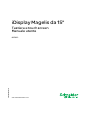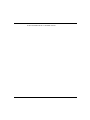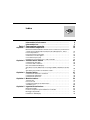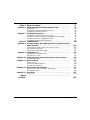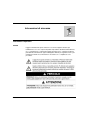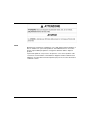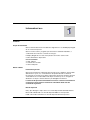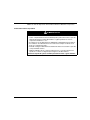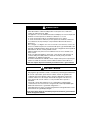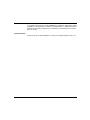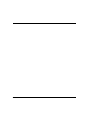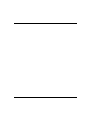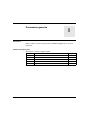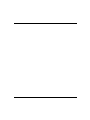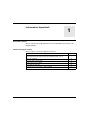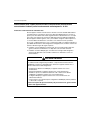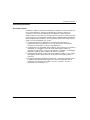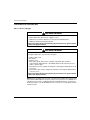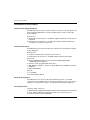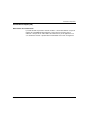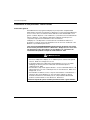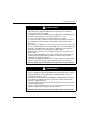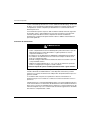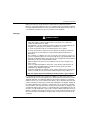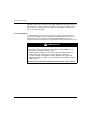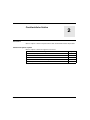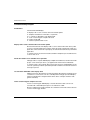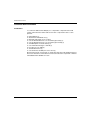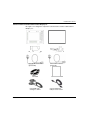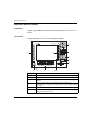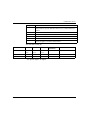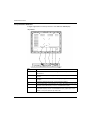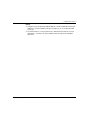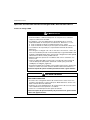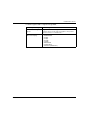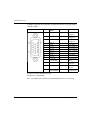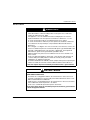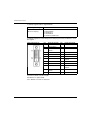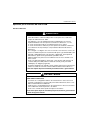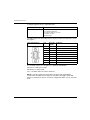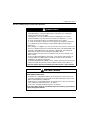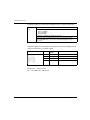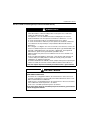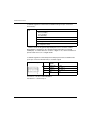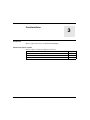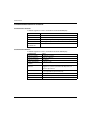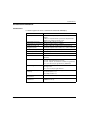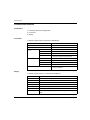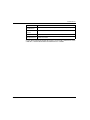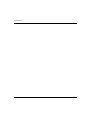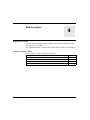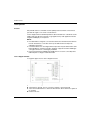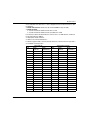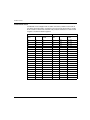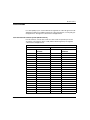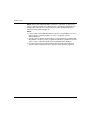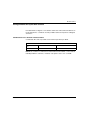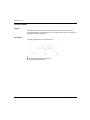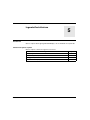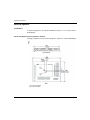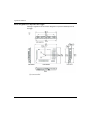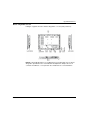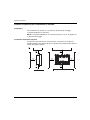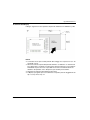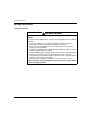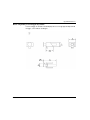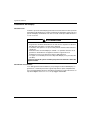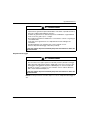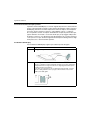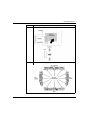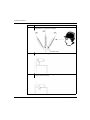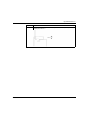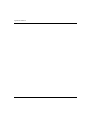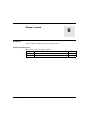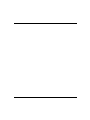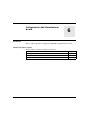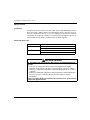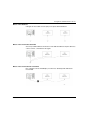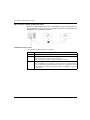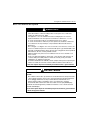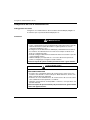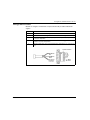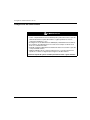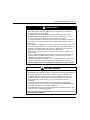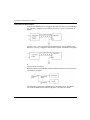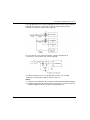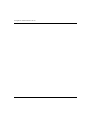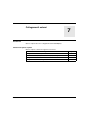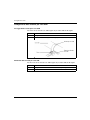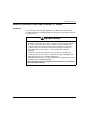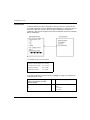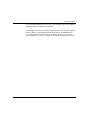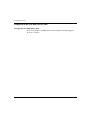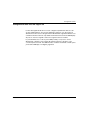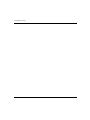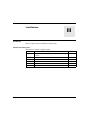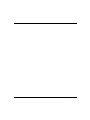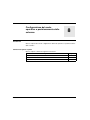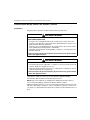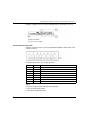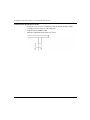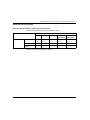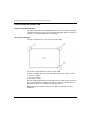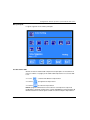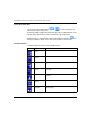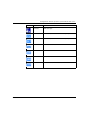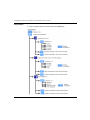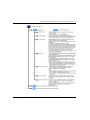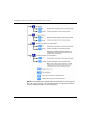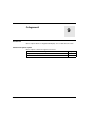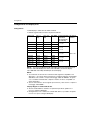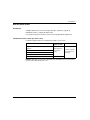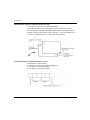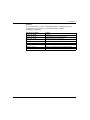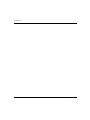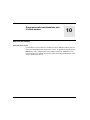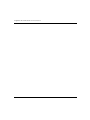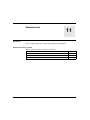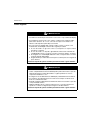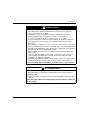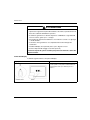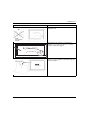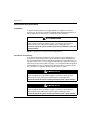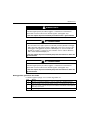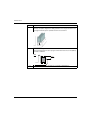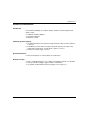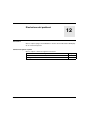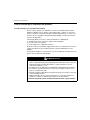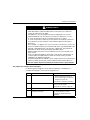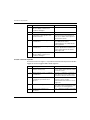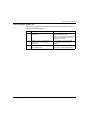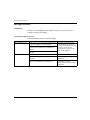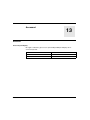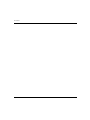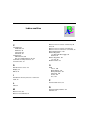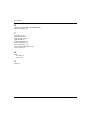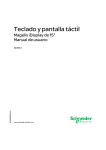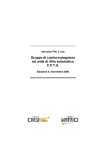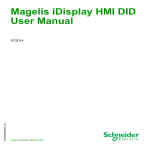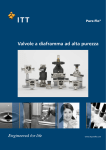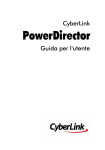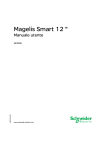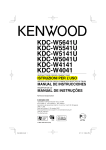Download iDisplay Magelis da 15" - Tastiera e touch screen
Transcript
iDisplay Magelis da 15" EIO0000000045 02/2012 iDisplay Magelis da 15" Tastiera e touch screen Manuale utente EIO0000000045.01 02/2012 www.schneider-electric.com © 2012 Schneider Electric. Tutti i diritti riservati. 2 EIO0000000045 02/2012 Indice Informazioni di sicurezza . . . . . . . . . . . . . . . . . . . . . . . . . Informazioni su... . . . . . . . . . . . . . . . . . . . . . . . . . . . . . . . Parte I Panoramica generale . . . . . . . . . . . . . . . . . . . . . . . . . Capitolo 1 Informazioni importanti . . . . . . . . . . . . . . . . . . . . . . . . . . Dichiarazione della Federal Communications Commission (Commissione comunicazioni federali) sulle interferenze da radiofrequenza - U.S.A. . . . Personale qualificato . . . . . . . . . . . . . . . . . . . . . . . . . . . . . . . . . . . . . . . . . Informazioni di sicurezza (UK) . . . . . . . . . . . . . . . . . . . . . . . . . . . . . . . . . Certificazioni e norme vigenti . . . . . . . . . . . . . . . . . . . . . . . . . . . . . . . . . . Conformità europea (CE) . . . . . . . . . . . . . . . . . . . . . . . . . . . . . . . . . . . . . Installazione in aree pericolose - USA e Canada . . . . . . . . . . . . . . . . . . . Capitolo 2 Caratteristiche fisiche . . . . . . . . . . . . . . . . . . . . . . . . . . . Caratteristiche principali . . . . . . . . . . . . . . . . . . . . . . . . . . . . . . . . . . . . . . Contenuto della confezione. . . . . . . . . . . . . . . . . . . . . . . . . . . . . . . . . . . . Descrizione dell’unità iDisplay. . . . . . . . . . . . . . . . . . . . . . . . . . . . . . . . . . Specifiche tecniche dell’interfaccia analogica RGB e dell’interfaccia DVID........................................................ Specifiche per le interfacce RS-232C e USB . . . . . . . . . . . . . . . . . . . . . . Capitolo 3 Caratteristiche. . . . . . . . . . . . . . . . . . . . . . . . . . . . . . . . . . Caratteristiche elettriche e strutturali. . . . . . . . . . . . . . . . . . . . . . . . . . . . . Caratteristiche ambientali . . . . . . . . . . . . . . . . . . . . . . . . . . . . . . . . . . . . . Caratteristiche funzionali . . . . . . . . . . . . . . . . . . . . . . . . . . . . . . . . . . . . . . Capitolo 4 Modulo tastiera . . . . . . . . . . . . . . . . . . . . . . . . . . . . . . . . . Tasti speciali . . . . . . . . . . . . . . . . . . . . . . . . . . . . . . . . . . . . . . . . . . . . . . . Lista scancode . . . . . . . . . . . . . . . . . . . . . . . . . . . . . . . . . . . . . . . . . . . . . Configurazione del layout della tastiera . . . . . . . . . . . . . . . . . . . . . . . . . . Tasti del mouse . . . . . . . . . . . . . . . . . . . . . . . . . . . . . . . . . . . . . . . . . . . . . Capitolo 5 Ingombri/Installazione . . . . . . . . . . . . . . . . . . . . . . . . . . . Misure d’ingombro. . . . . . . . . . . . . . . . . . . . . . . . . . . . . . . . . . . . . . . . . . . Praticare un’apertura per l’installazione in armadio . . . . . . . . . . . . . . . . . Montaggio del pannello . . . . . . . . . . . . . . . . . . . . . . . . . . . . . . . . . . . . . . . Installazione dell’iDisplay . . . . . . . . . . . . . . . . . . . . . . . . . . . . . . . . . . . . . EIO0000000045 02/2012 5 7 13 15 16 17 18 20 21 22 27 28 30 32 36 41 47 48 49 50 53 54 57 59 60 61 62 66 68 70 3 4 Parte II Messa in opera. . . . . . . . . . . . . . . . . . . . . . . . . . . . . . 77 Capitolo 6 Collegamento dell’alimentazione di rete . . . . . . . . . . . . . 79 Messa a terra . . . . . . . . . . . . . . . . . . . . . . . . . . . . . . . . . . . . . . . . . . . . . . Collegamento del cavo di alimentazione AC . . . . . . . . . . . . . . . . . . . . . . Collegamento dell’alimentazione . . . . . . . . . . . . . . . . . . . . . . . . . . . . . . . 80 84 86 Capitolo 7 Collegamenti esterni . . . . . . . . . . . . . . . . . . . . . . . . . . . . . 91 Collegamento della fascetta per cavo USB . . . . . . . . . . . . . . . . . . . . . . . Schema di controllo per la porta USB sull’iDisplay 15’’ Magelis . . . . . . . Collegamento del cavo RGB, DVI-D e 232C . . . . . . . . . . . . . . . . . . . . . . Collegamento delle linee dei segnali I/O . . . . . . . . . . . . . . . . . . . . . . . . . 92 93 96 97 Parte III Installazione . . . . . . . . . . . . . . . . . . . . . . . . . . . . . . . . 99 Capitolo 8 Configurazione del modo operativo e posizionamento dello schermo. . . . . . . . . . . . . . . . . . . . . . . . . . . . . . . . . . . 101 Funzionamento dei dip switch e dei selettori a cursore . . . . . . . . . . . . . . Stato del LED sul frontale . . . . . . . . . . . . . . . . . . . . . . . . . . . . . . . . . . . . Funzionamento del sistema OSD . . . . . . . . . . . . . . . . . . . . . . . . . . . . . . 102 105 106 Capitolo 9 Collegamenti . . . . . . . . . . . . . . . . . . . . . . . . . . . . . . . . . . . 113 Collegamento tra iDisplay e PC . . . . . . . . . . . . . . . . . . . . . . . . . . . . . . . . Dati del touch screen . . . . . . . . . . . . . . . . . . . . . . . . . . . . . . . . . . . . . . . . 114 115 Capitolo 10 Programma di comunicazione con il touch screen . . . . 119 Software dell’iDisplay. . . . . . . . . . . . . . . . . . . . . . . . . . . . . . . . . . . . . . . . 119 Capitolo 11 Manutenzione . . . . . . . . . . . . . . . . . . . . . . . . . . . . . . . . . . . 121 Pulizia regolare . . . . . . . . . . . . . . . . . . . . . . . . . . . . . . . . . . . . . . . . . . . . Sostituzione della guarnizione . . . . . . . . . . . . . . . . . . . . . . . . . . . . . . . . . Controlli di manutenzione . . . . . . . . . . . . . . . . . . . . . . . . . . . . . . . . . . . . 122 126 129 Capitolo 12 Risoluzione dei problemi . . . . . . . . . . . . . . . . . . . . . . . . . 131 Lista di controllo per la risoluzione dei problemi . . . . . . . . . . . . . . . . . . . Messaggi di sistema . . . . . . . . . . . . . . . . . . . . . . . . . . . . . . . . . . . . . . . . 132 136 Capitolo 13 Accessori . . . . . . . . . . . . . . . . . . . . . . . . . . . . . . . . . . . . . . 137 Accessori . . . . . . . . . . . . . . . . . . . . . . . . . . . . . . . . . . . . . . . . . . . . . . . . . 137 Indice . . . . . . . . . . . . . . . . . . . . . . . . . . . . . . . . . . . . . . . . . . . analitico 139 EIO0000000045 02/2012 Informazioni di sicurezza § Informazioni importanti AVVISO Leggere attentamente queste istruzioni e osservare l’apparecchiatura per familiarizzare con i suoi componenti prima di procedere ad attività di installazione, uso o manutenzione. I seguenti messaggi speciali possono comparire in diverse parti della documentazione oppure sull’apparecchiatura per segnalare rischi o per richiamare l’attenzione su informazioni che chiariscono o semplificano una procedura. EIO0000000045 02/2012 5 NOTA Manutenzione, riparazione, installazione e uso delle apparecchiature elettriche si devono affidare solo a personale qualificato. Schneider Electric non si assume alcuna responsabilità per qualsiasi conseguenza derivante dall’uso di questi prodotti. Il personale qualificato è in possesso di capacità e conoscenze specifiche sulla costruzione, il funzionamento e l’installazione di apparecchiature elettriche ed è addestrato sui criteri di sicurezza da rispettare per poter riconoscere ed evitare le condizioni a rischio. 6 EIO0000000045 02/2012 Informazioni su... In breve Scopo del documento Questo manuale descrive le metodiche di configurazione e uso dell’iDisplay Magelis da 15" versione keyboard. Questo monitor esterno, progettato per funzionare in ambiente industriale, è caratterizzato da un elevato contenuto tecnologico. L’iDisplay Magelis da 15” versione keyboard è un monitor esterno LCD. Codice di riferimento del prodotto: MPCNB50NAN00N z 100...240 Vac z Schermo da 15" XGA z 1024 x 768 pixel Nota di validità Informazioni generali Questa documentazione è destinata al personale tecnico qualificato responsabile della messa in opera, uso e manutenzione dei prodotti descritti. Contiene le informazioni necessarie per un utilizzo appropriato dei prodotti. Tuttavia, gli utenti che desiderassero avvalersi delle funzioni più "avanzate" possono rivolgersi al distributore locale per ottenere ulteriori e più dettagliate informazioni. Il contenuto di questa documentazione non riveste carattere contrattuale né costituisce in alcun modo un’estensione o limitazione delle clausole contrattuali di garanzia. Marchi depositati Unity, Vijeo Designer e Vijeo Citect sono marchi depositati di Schneider Electric. Microsoft® e Windows® sono marchi depositati di Microsoft Corporation. Intel®, Celeron® e Pentium® sono marchi depositati di Intel Corporation. EIO0000000045 02/2012 7 IBM® è un marchio depositato di International Business Machines Corporation. Informazioni relative al prodotto PERICOLO RISCHIO DI FOLGORAZIONE, ESPLOSIONE O BAGLIORI DA ARCO z z z z z Isolare completamente la tensione dal dispositivo prima di smontare coperchi o elementi dal sistema e prima di installare o togliere qualsiasi accessorio, componente hardware o cavo. Scollegare il cavo di alimentazione dall’iDisplay e dall’alimentazione elettrica. Per verificare che l’alimentazione sia isolata usare sempre un rilevatore di tensione correttamente tarato. Prima di ricollegare l’alimentazione all’unità rimontare e fissare tutti i coperchi e i componenti del sistema. Utilizzare l’iDisplay da 15" versione keyboard solo con il valore di tensione specificato. L’unità è configurata per un ingresso di 100...240 Vac. Il mancato rispetto di queste istruzioni provocherà morte o gravi infortuni. 8 EIO0000000045 02/2012 PERICOLO RISCHIO DI ESPLOSIONE z z z z z z z Prima di installare o utilizzare il dispositivo in aree pericolose, verificarne sempre la certificazione UL 1604. Per applicare o staccare l’alimentazione da un iDisplay 15" versione keyboard installato in un’area pericolosa di Classe I, Divisione 2, occorre: z usare un interruttore ubicato fuori dall’area pericolosa, oppure z usare un interruttore certificato per aree pericolose di Classe I, Divisione 1 La sostituzione di componenti può compromettere l’idoneità alla Classe I, Divisione 2. Non collegare o scollegare cavi o fili con il circuito sotto tensione, a meno che l’area non sia del tutto priva di concentrazioni di vapori e gas infiammabili e altri materiali combustibili. Quanto detto vale per tutti i collegamenti, inclusi quelli di alimentazione, di terra, seriali, paralleli e di rete. All’interno delle aree pericolose non utilizzare mai cavi non schermati / non messi a terra. Usare solo dispositivi USB non innescanti, come descritto nello Schema di controllo della porta USB (vedere Schema di controllo per la porta USB sull’iDisplay 15’’ Magelis, pagina 93). Se l’unità è installata in un armadio, tenere sempre chiuse porte e aperture per evitare l’accumulo di sostanze estranee all’interno della stazione di lavoro. Il mancato rispetto di queste istruzioni provocherà morte o gravi infortuni. AVVERTENZA PERDITA DI CONTROLLO z z z z Nel progettare gli schemi di controllo considerare i potenziali guasti delle linee di controllo e prevedere, per le funzioni critiche, sistemi che garantiscano condizioni di sicurezza durante e dopo un guasto della linea. Funzioni di controllo critiche sono ad esempio l’arresto di emergenza e di oltrecorsa. Per le funzioni di controllo critiche occorre prevedere linee separate o ridondanti. Le linee di controllo del sistema possono comprendere collegamenti di comunicazione. Non trascurare le conseguenze di eventi imprevedibili quali ritardi nella trasmissione o guasti del collegamento. *1 Prima della messa in opera controllare singolarmente e integralmente il corretto funzionamento di ogni iDisplay Magelis. Il mancato rispetto di queste istruzioni può provocare morte, gravi infortuni o danni alle apparecchiature. EIO0000000045 02/2012 9 *1 Per ulteriori informazioni consultare NEMA ICS 1.1 (edizione aggiornata), "Safety Guidelines for the Application, Installation, and Maintenance of Solid State Control" (Direttive di sicurezza per applicazione, installazione e manutenzione di comandi allo stato solido) Commenti utente Inviare eventuali commenti all’indirzzo e-mail [email protected]. 10 EIO0000000045 02/2012 EIO0000000045 02/2012 11 12 EIO0000000045 02/2012 iDisplay Magelis da 15" EIO0000000045 02/2012 Panoramica generale I Panoramica Questo capitolo contiene una panoramica sull’iDisplay Magelis da 15" versione keyboard. Contenuto di questa parte Questa parte contiene i seguenti capitoli: Capitolo 1 EIO0000000045 02/2012 Titolo del capitolo Informazioni importanti Pagina 15 2 Caratteristiche fisiche 27 3 Caratteristiche 47 4 Modulo tastiera 53 5 Ingombri/Installazione 61 13 14 EIO0000000045 02/2012 iDisplay Magelis da 15" Informazioni importanti EIO0000000045 02/2012 Informazioni importanti 1 Informazioni generali Questo capitolo descrive gli aspetti di sicurezza riguardanti il funzionamento del Magelis iDisplay. Contenuto di questo capitolo Questo capitolo contiene le seguenti sottosezioni: Argomento Dichiarazione della Federal Communications Commission (Commissione comunicazioni federali) sulle interferenze da radiofrequenza - U.S.A. EIO0000000045 02/2012 Pagina 16 Personale qualificato 17 Informazioni di sicurezza (UK) 18 Certificazioni e norme vigenti 20 Conformità europea (CE) 21 Installazione in aree pericolose - USA e Canada 22 15 Informazioni importanti Dichiarazione della Federal Communications Commission (Commissione comunicazioni federali) sulle interferenze da radiofrequenza - U.S.A. Informativa sulle interferenze radio della FCC Questa apparecchiatura è stata testata e ritenuta conforme ai limiti della Federal Communications Commission (FCC) per i dispositivi digitali Classe A, in base a quanto prescritto dalla Parte 15 dei regolamenti FCC. Questi limiti sono concepiti per fornire una ragionevole protezione dalle interferenze in impianti residenziali. Questa apparecchiatura genera, usa e può irradiare energia in radio frequenza e, se non installata ed utilizzata in conformità con le istruzioni fornite, potrebbe provocare o subire interferenze con le comunicazioni radio. Per ridurre al minimo la possibilità di interferenze elettromagnetiche nell’applicazione, invitiamo l’utente ad attenersi alle due regole di seguito riportate: z z Installare e usare l’iDisplay in maniera tale che non irradi energia elettromagnetica sufficiente ad interferire con dispositivi collocati nelle vicinanze. Installare e testare l’iDisplay per controllare che l’energia elettromagnetica generata da dispositivi collocati nelle vicinanze non interferisca con il suo funzionamento. AVVERTENZA INTERFERENZE ELETTROMAGNETICHE / RADIO Le radiazioni elettromagnetiche potrebbero compromettere il funzionamento dell’iDisplay e mettere accidentalmente in funzione le apparecchiature. Se si rilevano interferenze elettromagnetiche: z z z z z Aumentare la distanza tra il’iDisplay e l’apparecchiatura che causa l’interferenza. Riorientare l’iDisplay e l’apparecchiatura che causa l’interferenza. Modificare il percorso delle linee elettriche e di comunicazione dirette all’iDisplay e all’apparecchiatura che causa l’interferenza. Collegare l’iDisplay e l’apparecchiatura che causa l’interferenza ad alimentazioni diverse. Usare sempre cavi schermati per il collegamento dell’iDisplay ad una periferica o ad un altro computer. Il mancato rispetto di queste istruzioni può provocare morte, gravi infortuni o danni alle apparecchiature. 16 EIO0000000045 02/2012 Informazioni importanti Personale qualificato Informazioni generali Installazione, utilizzo e manutenzione di questi prodotti devono essere effettuati solo da personale qualificato. Una persona qualificata possiede le capacità e le conoscenze necessarie alla realizzazione, installazione e utilizzo di questa apparecchiatura, e ha ricevuto una formazione tecnica per riconoscere e prevenire i pericoli presenti. Fare riferimento all’ultima edizione di NFPA 70E®, "Standard for Electrical Safety in the Workplace", per le specifiche di formazione sulla sicurezza elettrica. Personale qualificato può essere: z z z z EIO0000000045 02/2012 a livello di progettazione dell’applicazione, il personale del reparto di progettazione che ha esperienza con i concetti di sicurezza dei sistemi di automazione (ad esempio, un tecnico di progettazione); a livello di messa in opera delle apparecchiature, il personale che ha esperienza di installazione, cablaggio e messa in servizio delle apparecchiature di automazione (ad esempio, un tecnico specializzato in cablaggi o assemblaggio di impianti, oppure un tecnico addetto alla messa in servizio); a livello di funzionamento, il personale che ha esperienza nell’uso e nel controllo delle apparecchiature di automazione ed elaborazione dati (ad esempio, un operatore); per quanto riguarda la manutenzione preventiva o correttiva, il personale formato e qualificato per gli interventi di regolazione o riparazione dei dispositivi di automazione e informatici (ad esempio, un tecnico operativo, un tecnico dell’assistenza postvendita, ecc.). 17 Informazioni importanti Informazioni di sicurezza (UK) Messa a terra e cablaggio AVVERTENZA DISPOSITIVO NON DOTATO DI MESSA A TERRA z z z Questo dispositivo deve essere collegato a terra. Utilizzare un connettore tripolare con una presa standard tripolare. Utilizzare solamente prolunghe tripolari. Il mancato rispetto di queste istruzioni può provocare morte, gravi infortuni o danni alle apparecchiature. AVVERTENZA CABLAGGIO NON CORRETTO Collegare il dispositivo come descritto di seguito: z z z z z z Verde e giallo: terra. Blu: neutro. Marrone: fase. Il filo verde e giallo deve essere collegato al terminale del connettore contrassegnato dalla lettera E o dai simboli della terra di sicurezza di colore verde, o verde e giallo. Il filo blu deve essere collegato al terminale contrassegnato dalla lettera N o di colore nero. Il filo marrone deve essere collegato al terminale contrassegnato dalla lettera L o di colore rosso. Il mancato rispetto di queste istruzioni può provocare morte, gravi infortuni o danni alle apparecchiature. NOTA: Il fatto che il dispositivo funzioni correttamente non implica automaticamente che la presa di alimentazione sia messa a terra. Per sicurezza, in caso di dubbi circa l’effettiva messa a terra o il cablaggio della presa di alimentazione, consultare un elettricista esperto. Cavi di alimentazione non conformi sono la principale causa di infortuni mortali. 18 EIO0000000045 02/2012 Informazioni importanti AVVERTENZA IMPIANTO DI ALIMENTAZIONE INCOMPATIBILE Non collegare questo dispositivo a una rete di alimentazione con impedenza a terra: z z Un impianto di alimentazione con impedenza a terra è un impianto privo di riferimenti tra i componenti sotto tensione e la terra; le parti conduttive esposte del telaio e dell’alloggiamento del dispositivo sono messe a terra. Se il computer è connesso direttamente alla rete elettrica pubblica, non è consentito l’impiego di un impianto di alimentazione con impedenza a terra. Il mancato rispetto di queste istruzioni può provocare morte, gravi infortuni o danni alle apparecchiature. EIO0000000045 02/2012 19 Informazioni importanti Certificazioni e norme vigenti Certificazioni di agenzie qualificate Schneider Electric ha sottoposto questo prodotto al controllo e all’omologazione da parte di agenzie indipendenti, secondo le quali il prodotto risulta conforme alle norme seguenti: Nord America: z z Underwriters Laboratories Inc., UL 508/cUL, Apparecchiature di controllo per uso industriale Underwriters Laboratories Inc., UL 1604/cUL, Apparecchiature elettriche per aree pericolose di Classe I, Divisione 2 Conformità alle norme Schneider Electric ha testato il prodotto per verificarne la conformità alle seguenti norme obbligatorie. Nord America: z z Federal Communications Commission, FCC Parte 15 Underwriters Laboratories Inc., UL 60950, Apparecchiature informatiche Europa: CE z z z z Direttiva 2006/95/CE (Bassa tensione), Direttiva 2004/108/CE (EMC, compatibilità elettromagnetica) Unità di controllo programmabili: IEC 61131-2 EMI: EN55011 (Gruppo 1, Classe A) / IEC 61000-3-2, IEC 61000-3-3, IEC/EN 61000-6-4 EMC: EN 61000-6-2 Australia: z z C-Tick N998 Norma AS/NZS CISPR11 Norme di omologazione Schneider Electric ha sottoposto di propria iniziativa il prodotto a controlli di conformità a norme supplementari. Le altre prove effettuate e le norme che le hanno regolate sono riportate nello specifico in Caratteristiche ambientali, pagina 49. Sostanze pericolose Il prodotto risulta conforme a: z z z 20 WEEE, Direttiva 2002/96/CE (Rifiuti di apparecchiature elettriche ed elettroniche) RoHs, Direttiva 2002/95/CE (Limitazione all’uso di sostanze pericolose) RoHS Cina, Norma SJ/T 11363-2006 EIO0000000045 02/2012 Informazioni importanti Conformità europea (CE) Nota relativa alla conformità CE I prodotti descritti nel presente manuale risultano conformi alle direttive europee in materia di compatibilità elettromagnetica e bassa tensione (marchio CE) se utilizzate come specificato nella relativa documentazione, per le applicazioni cui sono destinati e insieme a prodotti di terzi muniti della necessaria omologazione. EIO0000000045 02/2012 21 Informazioni importanti Installazione in aree pericolose - USA e Canada Informazioni generali Schneider Electric ha progettato l’iDisplay15" per rispondere ai requisiti delle applicazioni in aree pericolose di Classe I, Divisione 2. Le zone classificate Divisione 2 sono zone in cui le concentrazioni innescabili di sostanze infiammabili sono in genere confinate, disperse con la ventilazione, o presenti in una zona adiacente di Classe I, Divisione 1, ma all’interno delle quali condizioni anomale possono comportare l’esposizione intermittente a tali concentrazioni. L’iDisplay 15’’ è un dispositivo non innescante ai sensi della UL 1604; non è progettato e non deve essere assolutamente usato in una zona classificata come Divisione 1 (normalmente pericolosa). Tutti i dispositivi MPCNB50NAN00N opportunamente etichettati sono adatti all’uso in aree pericolose di Classe I, Divisione 2, Gruppi A, B, C e D e in aree non pericolose. Prima di installare o usare l’iDisplay 15’’ controllare che sull’etichetta del prodotto compaia la certificazione UL 1604. PERICOLO RISCHIO DI ESPLOSIONE z z z z Non usare il dispositivo iDisplay 15’’ in ambienti pericolosi diversi da quelli di Classe I, Divisione 2, Gruppi A, B, C e D. Controllare sempre che il dispositivo tastiera iDisplay 15" in uso sia adatto all’impiego in un’area pericolosa verificando che l’etichetta riporti la certificazione UL 1604. Non installare componenti, apparecchiature o accessori Schneider Electric o di altre marche che non siano certificati per l’uso in aree di Classe I, Divisione 2, Gruppi A, B, C e D. Non installare, modificare, usare, sottoporre ad assistenza o manutenzione o alterare in altro modo l’iDisplay 15’’ salvo per quanto indicato su questo manuale. Interventi non autorizzati possono compromettere l’idoneità del prodotto al funzionamento in aree di Classe I, Divisione 2. Il mancato rispetto di queste istruzioni provocherà morte o gravi infortuni. 22 EIO0000000045 02/2012 Informazioni importanti PERICOLO RISCHIO DI ESPLOSIONE z z z z z z z Prima di installare o utilizzare il dispositivo in aree pericolose, verificarne sempre la certificazione UL 1604. Per applicare o staccare l’alimentazione da un dispositivo tastiera iDisplay 15" installato in un’area pericolosa di Classe I, Divisione 2, occorre: z usare un interruttore ubicato fuori dall’area pericolosa, oppure z usare un interruttore certificato per aree pericolose di Classe I, Divisione 1 La sostituzione di componenti può compromettere l’idoneità alla Classe I, Divisione 2. Non collegare o scollegare cavi o fili con il circuito sotto tensione, a meno che l’area non sia del tutto priva di concentrazioni di vapori e gas infiammabili e altri materiali combustibili. Questo vale per tutti i collegamenti, inclusi quelli di alimentazione, quelli a terra, quelli seriali, paralleli e di rete. All’interno delle aree pericolose non utilizzare mai cavi non schermati / non messi a terra. Usare solo dispositivi USB non innescanti, come descritto nello Schema di controllo della porta USB (vedere Schema di controllo per la porta USB sull’iDisplay 15’’ Magelis, pagina 93). Se l’unità è installata in un armadio, tenere sempre chiuse porte e aperture per evitare l’accumulo di sostanze estranee all’interno della stazione di lavoro. Il mancato rispetto di queste istruzioni provocherà morte o gravi infortuni. PERICOLO RISCHIO DI FOLGORAZIONE, ESPLOSIONE O BAGLIORI DA ARCO z z z z z Isolare completamente la tensione dal dispositivo prima di smontare coperchi o elementi dal sistema e prima di installare o togliere qualsiasi accessorio, componente hardware o cavo. Scollegare il cavo di alimentazione dall’iDisplay e dall’alimentazione elettrica. Per verificare che l’alimentazione sia isolata usare sempre un rilevatore di tensione correttamente tarato. Prima di ricollegare l’alimentazione all’unità rimontare e fissare tutti i coperchi e i componenti del sistema. Utilizzare la tastiera iDisplay da 15’’ solo con il valore di tensione specificato. L’unità è configurata per un ingresso di 100...240 Vac. Il mancato rispetto di queste istruzioni provocherà morte o gravi infortuni. EIO0000000045 02/2012 23 Informazioni importanti I valori nominali del prodotto devono essere adatti alla sede di impiego. Se la zona di utilizzo non è classificata in termini di Classe, Divisione e Gruppo l’utente è tenuto a interpellare le autorità competenti per determinare la corretta classificazione dell’area pericolosa. Conformemente a quanto espresso dalle normative federali, nazionali, regionali e provinciali in vigore, ogni installazione in area pericolosa deve essere preventivamente ispezionata da un’autorità competente in materia. Installazione, manutenzione e ispezione di questi sistemi si devono affidare esclusivamente a personale qualificato. Interruttore di alimentazione PERICOLO RISCHIO DI FOLGORAZIONE, ESPLOSIONE O BAGLIORI DA ARCO z z z z z Isolare completamente la tensione dal dispositivo prima di smontare coperchi o elementi dal sistema e prima di installare o togliere qualsiasi accessorio, componente hardware o cavo. Scollegare il cavo di alimentazione dall’iDisplay e dall’alimentazione elettrica. Per verificare che l’alimentazione sia isolata usare sempre un rilevatore di tensione correttamente tarato. Prima di ricollegare l’alimentazione all’unità rimontare e fissare tutti i coperchi e i componenti del sistema. Utilizzare la tastiera iDisplay da 15’’ solo con il valore di tensione specificato. L’unità è configurata per un ingresso di 100...240 Vac. Il mancato rispetto di queste istruzioni provocherà morte o gravi infortuni. La potenza in ingresso richiesta da impianti che comprendono uno Smart 15" classifica l’interruttore di alimentazione come dispositivo innescante, poiché la tensione e la corrente che attraversano il dispositivo di apertura/chiusura possono generare scintille. Le normative sulle aree pericolose permettono di usare un interruttore di alimentazione per zone normali solo se ubicato in un’area classificata come non pericolosa. Tuttavia questo può comportare dei limiti per quanto concerne la lunghezza del cavo tra la stazione di lavoro e l’interruttore di alimentazione. Diversamente l’interruttore deve essere conforme ai requisiti di Classe I, Divisione 1 (sicurezza intrinseca). Gli interruttori di questo tipo sono costruiti in modo da evitare la generazione di scintille alla chiusura o all’apertura dei contatti. 24 EIO0000000045 02/2012 Informazioni importanti Nelle aree pericolose usare interruttori certificati UL e/o CSA per la Classe I, Divisione 1. Interruttori di questo tipo sono forniti da numerose aziende produttrici. È responsabilità del cliente assicurare che l’interruttore di alimentazione scelto sia correttamente classificato per l’area in cui deve essere installato. Cablaggio PERICOLO RISCHIO DI ESPLOSIONE z z z z z z z Prima di installare o utilizzare il dispositivo in aree pericolose, verificarne sempre la certificazione UL 1604. Per applicare o staccare l’alimentazione da un dispositivo tastiera iDisplay 15" installato in un’area pericolosa di Classe I, Divisione 2, occorre: z usare un interruttore ubicato fuori dall’area pericolosa, oppure z usare un interruttore certificato per aree pericolose di Classe I, Divisione 1 La sostituzione di componenti può compromettere l’idoneità alla Classe I, Divisione 2. Non collegare o scollegare cavi o fili con il circuito sotto tensione, a meno che l’area non sia del tutto priva di concentrazioni di vapori e gas infiammabili e altri materiali combustibili. Quanto detto vale per tutti i collegamenti, inclusi quelli di alimentazione, di terra, seriali, paralleli e di rete. All’interno delle aree pericolose non utilizzare mai cavi non schermati / non messi a terra. Usare solo dispositivi USB non innescanti, come descritto nello Schema di controllo della porta USB (vedere Schema di controllo per la porta USB sull’iDisplay 15’’ Magelis, pagina 93). Se l’unità è installata in un armadio, tenere sempre chiuse porte e aperture per evitare l’accumulo di sostanze estranee all’interno della stazione di lavoro. Il mancato rispetto di queste istruzioni provocherà morte o gravi infortuni. Le normative in materia di aree pericolose di Divisione 2 impongono che tutti i collegamenti dei cavi siano provvisti di scarico della trazione e asservimento positivo adeguati. Utilizzare solo dispositivi USB non innescanti, in quanto le connessioni USB non offrono uno scarico della trazione idoneo all’uso di periferiche innescanti (vedere Schema di controllo per la porta USB sull’iDisplay 15’’ Magelis, pagina 93 per ulteriori dettagli). Non collegare o scollegare un cavo se anche una sola delle sue estremità è sotto tensione. Tutti i cavi di comunicazione devono integrare una schermatura di terra sullo chassis. La schermatura deve comprendere una treccia di rame e un foglio di alluminio. Il guscio del connettore di tipo sub D deve essere in metallo conduttore (ad esempio fusione in zinco) e la treccia di schermatura a terra deve essere chiusa correttamente sul guscio del connettore. Non usare un filo di continuità. EIO0000000045 02/2012 25 Informazioni importanti Il diametro esterno del cavo deve essere adatto al diametro interno del pressacavo del connettore, in modo da assicurare un grado corretto di scarico della trazione. Fissare sempre i connettori sub-D ai connettori corrispondenti sulla stazione di lavoro con le due viti laterali. Uso e manutenzione La tastiera iDisplay 15’’ è conforme ai test di accensione pertinenti. Tuttavia, si ricorda che i tasti della tastiera sul pannello frontale della stazione di lavoro e il puntatore del mouse sono gli unici componenti di apertura/chiusura su cui l’operatore può intervenire durante l’uso dell’apparecchiatura in un’area pericolosa. PERICOLO RISCHIO DI ESPLOSIONE Oltre alle altre istruzioni sul manuale, per installare la tastiera iDisplay 15" in un’area pericolosa attenersi a quanto segue: z z Cablare l’apparecchiatura secondo quanto indicato dal National Electrical Code, articolo 501.4 (B) per aree pericolose di Classe I, Divisione 2. Installare l’unità in un alloggiamento adatto all’applicazione prevista. Gli alloggiamenti di tipo 4 o IP 65 sono raccomandati anche quando non imposti dalle normative. Il mancato rispetto di queste istruzioni provocherà morte o gravi infortuni. 26 EIO0000000045 02/2012 iDisplay Magelis da 15" Caratteristiche fisiche EIO0000000045 02/2012 Caratteristiche fisiche 2 Panoramica Questo capitolo contiene una panoramica sulle caratteristiche fisiche del prodotto. Contenuto di questo capitolo Questo capitolo contiene le seguenti sottosezioni: Argomento EIO0000000045 02/2012 Pagina Caratteristiche principali 28 Contenuto della confezione 30 Descrizione dell’unità iDisplay 32 Specifiche tecniche dell’interfaccia analogica RGB e dell’interfaccia DVI-D 36 Specifiche per le interfacce RS-232C e USB 41 27 Caratteristiche fisiche Caratteristiche principali Introduzione Caratteristiche dell’iDisplay: z z z z z z Display LCD a colori a matrice attiva TFT ad alta qualità Semplice installazione in armadio o su pannello Lo schermo è utilizzabile come display VGA Touch screen integrato semplice da usare Funzione hub USB Tastiera e puntatore del mouse Display LCD a colori a matrice attiva TFT ad alta qualità Questa unità è dotata di un display LCD a colori a matrice attiva TFT da 15 pollici. La sua eccezionale luminosità e l’ampio angolo di visuale, nettamente superiore a quello dei comuni schermi TFT per laptop, ne aumenta decisamente le potenzialità applicative. Lo schermo ha una risoluzione massima di 1024 x 768 pixel e può visualizzare fino a 16.777.216 colori. Facile da installare sia in armadio che su pannello Il design sottile e compatto dell’iDisplay semplifica l’installazione; l’unità è nata infatti proprio come monitor per ufficio o per applicazioni di automazione industriale. Lo schermo piatto offre un grado di protezione pari al severo standard IP65. Anche senza la copertura protettiva opzionale il pannello frontale ha una elevata resistenza ad acqua e polvere. Lo schermo è utilizzabile come display VGA iDisplay è provvisto di un’interfaccia analogica RGB e di un’interfaccia DVI-D che ne consentono la connessione a un PC o altri dispositivi analoghi. (Perché l’iDisplay funzioni normalmente la frequenza DCF del PC deve comunque rientrare nella gamma standard) Touch screen integrato semplice da usare Il touch screen integrato dell’iDisplay consente di inoltrare i dati a un PC host servendosi di comandi di input/output e cavo RS-232C o USB. Questa configurazione è utile in sistemi che combinano funzioni di controllo da touch screen e monitoraggio dei dati. 28 EIO0000000045 02/2012 Caratteristiche fisiche Funzione hub USB L’unità iDisplay funge da hub USB e consente di collegare dispositivi USB al connettore sul frontale. Tastiera e puntatore del mouse L’iDisplay ha una tastiera alfanumerica e funzionale integrata. Vi sono anche pulsanti che permettono il funzionamento del puntatore del mouse a video. È anche possibile collegare una tastiera e un mouse USB all’iDisplay. Se si utilizzano tali dispositivi. la tastiera integrata, i pulsanti del mouse e il touch screen continueranno comunque a funzionare normalmente. NOTA: Per utilizzare la tastiera e il puntatore del mouse è necessario usare un cavo USB e non un cavo RS-232. EIO0000000045 02/2012 29 Caratteristiche fisiche Contenuto della confezione Introduzione La confezione della tastiera iDisplay 15’’ comprende i componenti elencati di seguito. Prima di usare l’unità verificare che tutti i componenti in elenco siano presenti: z z z z z z z z z z Unità iDisplay (1) Guarnizione di installazione (1) Elementi di fissaggio (12: 3 set da 4) Cavo di alimentazione AC con morsettiera (presa UE) (1) Cavo di alimentazione AC con morsettiera (presa USA) (1) CD ROM (driver, manuale utente) (1) Cavo RGB.VGA analogico o DVI-D (1) Fascetta per cavo USB (1) Scheda di istruzioni (1) Cavo di interfaccia USB per touch screen (1) Questa unità è stata confezionata con particolare attenzione alla qualità. Qualora si dovessero tuttavia riscontrare danni o la mancanza di alcuni componenti contattare immediatamente il distributore locale. 30 EIO0000000045 02/2012 Caratteristiche fisiche Contenuto della confezione della tastiera iDisplay 15’’ Di seguito sono raffigurati i componenti contenuti nella confezione della tastiera iDisplay 15’’: Unità iDisplay Dispositivi di fissaggio Fascetta per cavo USB Cavo di alimentazione (presa USA) Cavo di alimentazione (presa UE) CD-ROM Cavo RGB.VGA analogico o DVI-D EIO0000000045 02/2012 Guarnizione di installazione Scheda di istruzioni Cavo di interfaccia USB per touch screen 31 Caratteristiche fisiche Descrizione dell’unità iDisplay Introduzione I disegni seguenti individuano le diverse parti dell’unità iDisplay e ne descrivono le funzioni. Vista frontale La figura rappresenta una vista frontale dell’iDisplay Magelis: G Magelis F Display H I F J K L E Componente 32 D C A,B Funzione A Display: visualizza le finestre create dall’utente. B Touch screen: consente di cambiare le videate e invia i dati all’host (PC). C Tasti funzione (F1 - F20): utilizzati per immettere un carattere o eseguire una funzione. D LED del frontale: indica lo stato dell’alimentazione, il guasto della retroilluminazione o l’ingresso di un segnale video. Vedere la tabella seguente per lo stato. E Connettore USB frontale (tipo A): connette i dispositivi USB. F Tasti funzione speciali (R1 - R20): utilizzati per immettere un carattere o eseguire una funzione speciale. EIO0000000045 02/2012 Caratteristiche fisiche Componente Funzione G Tasto funzione/alfanumerico: utilizzato per passare da immissione carattere a funzione/funzione speciale. Quando il LED è accesso è attiva l’immissione carattere. H Tastiera di sistema: comanda varie operazioni di sistema. I Tastiera numerica: permette l’inserimento di caratteri numerici. J Tasti cursore. K Tasto enter (invio). L Puntatore del mouse a due pulsanti: il puntatore muove il cursore e i pulsanti attivano gli oggetti e consentono di inserire dati. Stato del LED frontale (D): LED SPENTO Verde Arancione Verde/Rosso intermittente Pannello Dispositivo spento Dispositivo acceso Dispositivo acceso Dispositivo acceso Dispositivo acceso Retroilluminazione - Normale Normale Guasta Guasta Ingresso immagine - Sì No Sì No *1Solo EIO0000000045 02/2012 Arancione intermittente *1 quando appare “No Signal”. 33 Caratteristiche fisiche Vista posteriore e della base La figura rappresenta una vista posteriore e una della base dell’iDisplay: Componente Funzione 34 M Connettore AC: contiene i morsetti di ingresso e di terra per il cavo di alimentazione. N Commutatore di impostazione (dip switch): modifica le impostazioni dei modi operativi. O Connettore di interfaccia VGA (RGB analogica): collega l’interfaccia RGB analogica. P Connettore di interfaccia DVI-D: collega l’interfaccia DVI-D. Q Connettore RS-232C: collega l’interfaccia (seriale) RS-232C, trasmette i dati dal touch screen all’host (PC) e riceve i comandi dall’host (PC). R Connettore USB (tipo B): collega l’interfaccia USB, trasmette i dati dal touch screen all’host (PC) e riceve i comandi dall’host (PC), oppure può essere utilizzato come porta upstream per l’hub USB. EIO0000000045 02/2012 Caratteristiche fisiche NOTA: z z EIO0000000045 02/2012 Collegare una porta upstream dell’hub USB (R: connettore USB) all’host (PC) per utilizzare il connettore USB frontale (E), la tastiera (C, F - K) e il puntatore del mouse (L). La tastiera funziona con layout americano. Prima di inserire del testo in modo alfanumerico controllare che il layout della tastiera sia impostato sull’inglese americano. 35 Caratteristiche fisiche Specifiche tecniche dell’interfaccia analogica RGB e dell’interfaccia DVI-D Interfaccia analogica RGB PERICOLO RISCHIO DI ESPLOSIONE z z z z z z z Prima di installare o utilizzare il dispositivo in aree pericolose, verificarne sempre la certificazione UL 1604. Per applicare o staccare l’alimentazione da un iDisplay da 15" versione keyboard installato in un’area pericolosa di Classe I, Divisione 2, occorre: z usare un interruttore ubicato fuori dall’area pericolosa, oppure z usare un interruttore certificato per aree pericolose di Classe I, Divisione 1 La sostituzione di componenti può compromettere l’idoneità alla Classe I, Divisione 2. Non collegare o scollegare cavi o fili con il circuito sotto tensione, a meno che l’area non sia del tutto priva di concentrazioni di vapori e gas infiammabili e altri materiali combustibili. Quanto detto vale per tutti i collegamenti, inclusi quelli di alimentazione, di terra, seriali, paralleli e di rete. All’interno delle aree pericolose non utilizzare mai cavi non schermati / non messi a terra. Usare solo dispositivi USB non innescanti, come descritto nello Schema di controllo della porta USB (vedere Schema di controllo per la porta USB sull’iDisplay 15’’ Magelis, pagina 93). Se l’unità è installata in un armadio, tenere sempre chiuse porte e aperture per evitare l’accumulo di sostanze estranee all’interno della stazione di lavoro. Il mancato rispetto di queste istruzioni provocherà morte o gravi infortuni. AVVERTENZA LE APPARECCHIATURE POSSONO SCOLLEGARSI O METTERSI IN FUNZIONE SENZA PREAVVISO z z z Accertarsi che i collegamenti elettrici, di comunicazione e ad accessori non esercitino sollecitazioni eccessive sulle porte. Nella valutazione, tenere conto delle eventuali vibrazioni ambientali. Verificare che i cavi di alimentazione, di comunicazione e di accessori esterni siano saldamente fissati al pannello o al cabinet. Usare solo i cavi RGB specificati in questo documento. Il mancato rispetto di queste istruzioni può provocare morte, gravi infortuni o danni alle apparecchiature. 36 EIO0000000045 02/2012 Caratteristiche fisiche La tabella seguente indica i segnali analogici RGB: Tipo di segnale di ingresso RGB analogico Caratteristiche del segnale di Segnale video: RGB analogico ingresso Segnale sincrono: livello TTL, true negative o true positive Tipo di scansione: non interlacciata Impostazioni sistema OSD (On Screen Display) EIO0000000045 02/2012 z z z z z z z z z CONTRAST BRIGHTNESS H-POS V-POS H-SIZE PHASE BACKLIGHT SHARPNESS DEFAULT (RESET ALL) 37 Caratteristiche fisiche La tabella seguente mostra la disposizione dei pin per l’interfaccia analogica RGB e i nomi dei segnali: Disposizione dei pin Pin Nome del segnale Direzione Significato 1 R Ingresso Segnale analogico R 2 G Ingresso Segnale analogico G 3 B Ingresso Segnale analogico B 4 Reserved - - 5 Ground - Terra digitale 6 Return R - Terra segnale R 7 Return G - Terra segnale G 8 Return B - Terra segnale B 9 Reserved - - 10 Ground - Terra digitale 11 Reserved - - 12 Display Data Channel DATA - Dati display dati canale 13 H.SYNC Ingresso Segnale sincrono orizzontale 14 V.SYNC Ingresso Segnale sincrono verticale 15 Display Data Channel CLOCK - Dati display orologio canale Connettore: maschio mini Sub D 15 pin Vite di fermo: in pollici (4-40) Cavo: cavo RGB fornito in dotazione (standard VGA) inferiore a 4,5 m (14.8 ft) 38 EIO0000000045 02/2012 Caratteristiche fisiche Interfaccia DVI-D PERICOLO RISCHIO DI ESPLOSIONE z z z z z z z Prima di installare o utilizzare il dispositivo in aree pericolose, verificarne sempre la certificazione UL 1604. Per applicare o staccare l’alimentazione da un iDisplay da 15" versione keyboard installato in un’area pericolosa di Classe I, Divisione 2, occorre: z usare un interruttore ubicato fuori dall’area pericolosa, oppure z usare un interruttore certificato per aree pericolose di Classe I, Divisione 1 La sostituzione di componenti può compromettere l’idoneità alla Classe I, Divisione 2. Non collegare o scollegare cavi o fili con il circuito sotto tensione, a meno che l’area non sia del tutto priva di concentrazioni di vapori e gas infiammabili e altri materiali combustibili. Questo vale per tutti i collegamenti, inclusi quelli di alimentazione, quelli a terra, quelli seriali, paralleli e di rete. All’interno delle aree pericolose non utilizzare mai cavi non schermati / non messi a terra. Usare solo dispositivi USB non innescanti, come descritto nello Schema di controllo della porta USB (vedere Schema di controllo per la porta USB sull’iDisplay 15’’ Magelis, pagina 93). Se l’unità è installata in un armadio, tenere sempre chiuse porte e aperture per evitare l’accumulo di sostanze estranee all’interno della stazione di lavoro. Il mancato rispetto di queste istruzioni provocherà morte o gravi infortuni. AVVERTENZA LE APPARECCHIATURE POSSONO SCOLLEGARSI O METTERSI IN FUNZIONE SENZA PREAVVISO z z z Accertarsi che i collegamenti elettrici, di comunicazione e ad accessori non esercitino sollecitazioni eccessive sulle porte. Nella valutazione, tenere conto delle eventuali vibrazioni ambientali. Verificare che i cavi di alimentazione, di comunicazione e di accessori esterni siano saldamente fissati al pannello o al cabinet. Usare solo i cavi DVI-D specificati in questo documento. Il mancato rispetto di queste istruzioni può provocare morte, gravi infortuni o danni alle apparecchiature. EIO0000000045 02/2012 39 Caratteristiche fisiche La tabella seguente indica i segnali DVI-D: Tipo di segnale di ingresso DVI-D Impostazioni sistema OSD (On Screen Display) z z z z z CONTRAST BRIGHTNESS BACKLIGHT SHARPNESS DEFAULT (RESET ALL) La tabella seguente mostra la disposizione dei pin per l’interfaccia DVI-D e i nomi dei segnali: Disposizione dei pin Pin Nome del segnale Pin Nome del segnale 1 TMDS DATA2- 13 - 2 TMDS DATA2+ 14 - 3 TMDS DATA2/4 SHIELD 15 GND 4 - 16 Hot Plug Detect 5 - 17 TMDS DATA0- 6 DDC Clock 18 TMDS DATA0+ 7 DDC Data 19 TMDS DATA0/5 SHIELD 8 - 20 - 9 TMDS DATA1- 21 - 10 TMDS DATA1+ 22 TMDS CLOCK SHIELD 11 TMDS DATA1/3 SHIELD 23 TMDS CLOCK+ 12 - 24 TMDS CLOCK- Connettore: DVI-D a 24 pin maschio Vite di fermo: in pollici (4-40) Cavo: DVI-D, non fornito in dotazione 40 EIO0000000045 02/2012 Caratteristiche fisiche Specifiche per le interfacce RS-232C e USB Interfaccia RS-232C PERICOLO RISCHIO DI ESPLOSIONE z z z z z z z Prima di installare o utilizzare il dispositivo in aree pericolose, verificarne sempre la certificazione UL 1604. Per applicare o staccare l’alimentazione da un iDisplay da 15" versione keyboard installato in un’area pericolosa di Classe I, Divisione 2, occorre: z usare un interruttore ubicato fuori dall’area pericolosa, oppure z usare un interruttore certificato per aree pericolose di Classe I, Divisione 1 La sostituzione di componenti può compromettere l’idoneità alla Classe I, Divisione 2. Non collegare o scollegare cavi o fili con il circuito sotto tensione, a meno che l’area non sia del tutto priva di concentrazioni di vapori e gas infiammabili e altri materiali combustibili. Questo vale per tutti i collegamenti, inclusi quelli di alimentazione, quelli a terra, quelli seriali, paralleli e di rete. All’interno delle aree pericolose non utilizzare mai cavi non schermati / non messi a terra. Usare solo dispositivi USB non innescanti, come descritto nello Schema di controllo della porta USB (vedere Schema di controllo per la porta USB sull’iDisplay 15’’ Magelis, pagina 93). Se l’unità è installata in un armadio, tenere sempre chiuse porte e aperture per evitare l’accumulo di sostanze estranee all’interno della stazione di lavoro. Il mancato rispetto di queste istruzioni provocherà morte o gravi infortuni. AVVERTENZA LE APPARECCHIATURE POSSONO SCOLLEGARSI O METTERSI IN FUNZIONE SENZA PREAVVISO z z z Accertarsi che i collegamenti elettrici, di comunicazione e ad accessori non esercitino sollecitazioni eccessive sulle porte. Nella valutazione, tenere conto delle eventuali vibrazioni ambientali. Verificare che i cavi di alimentazione, di comunicazione e di accessori esterni siano saldamente fissati al pannello o al cabinet. Usare solo i cavi RS-232C specificati in questo documento. Il mancato rispetto di queste istruzioni può provocare morte, gravi infortuni o danni alle apparecchiature. EIO0000000045 02/2012 41 Caratteristiche fisiche La tabella seguente elenca i segnali RS-232C: Tipo di segnale di ingresso RS-232C Interfaccia seriale z z z z z Velocità di trasmissione: 9600 bps Lunghezza dati: 8 bit Controllo di flusso: nessuno Parità: nessuna Bit di stop: 1 La tabella seguente mostra la disposizione dei pin per l’interfaccia RS-232C e i nomi dei segnali: Disposizione dei pin Pin Nome del segnale Significato 1 CD Rilevamento portante (1) 2 RD Ricezione dati (iDisplay-Host) 3 SD Trasmissione dati (iDisplay-Host) 4 DTR Terminale pronto (1) 5 SG Massa segnale 6 DSR Set dati pronto (1) 7 RS Richiesta di invio (iDisplay-Host) 8 CS Pronto a inviare dati (iDisplay-Host) 9 - (uso interno) (1): CD, DTR e DSR sono collegati tra loro all’interno dell’iDisplay. Connettore: sub D 9 pin maschio Vite di fermo: in pollici (4-40) Cavo: cavo diritto SIO non fornito in dotazione NOTA: i nomi dei segnali usati per l’interfaccia seriale sulle unità iDisplay corrispondono alla disposizione dei pin riscontrabile sulla maggior parte delle interfacce seriali per PC; questo consente il collegamento diretto via cavo tra le due unità. 42 EIO0000000045 02/2012 Caratteristiche fisiche Interfaccia USB (porta per connessioni upstream) PERICOLO RISCHIO DI ESPLOSIONE z z z z z z z Prima di installare o utilizzare il dispositivo in aree pericolose, verificarne sempre la certificazione UL 1604. Per applicare o staccare l’alimentazione da un iDisplay da 15" versione keyboard installato in un’area pericolosa di Classe I, Divisione 2, occorre: z usare un interruttore ubicato fuori dall’area pericolosa, oppure z usare un interruttore certificato per aree pericolose di Classe I, Divisione 1 La sostituzione di componenti può compromettere l’idoneità alla Classe I, Divisione 2. Non collegare o scollegare cavi o fili con il circuito sotto tensione, a meno che l’area non sia del tutto priva di concentrazioni di vapori e gas infiammabili e altri materiali combustibili. Questo vale per tutti i collegamenti, inclusi quelli di alimentazione, quelli a terra, quelli seriali, paralleli e di rete. All’interno delle aree pericolose non utilizzare mai cavi non schermati / non messi a terra. Usare solo dispositivi USB non innescanti, come descritto nello Schema di controllo della porta USB (vedere Schema di controllo per la porta USB sull’iDisplay 15’’ Magelis, pagina 93). Se l’unità è installata in un armadio, tenere sempre chiuse porte e aperture per evitare l’accumulo di sostanze estranee all’interno della stazione di lavoro. Il mancato rispetto di queste istruzioni provocherà morte o gravi infortuni. AVVERTENZA LE APPARECCHIATURE POSSONO SCOLLEGARSI O METTERSI IN FUNZIONE SENZA PREAVVISO z z z Accertarsi che i collegamenti elettrici, di comunicazione e ad accessori non esercitino sollecitazioni eccessive sulle porte. Nella valutazione, tenere conto delle eventuali vibrazioni ambientali. Verificare che i cavi di alimentazione, di comunicazione e di accessori esterni siano saldamente fissati al pannello o al cabinet. Usare solo i cavi USB specificati in questo documento. Il mancato rispetto di queste istruzioni può provocare morte, gravi infortuni o danni alle apparecchiature. EIO0000000045 02/2012 43 Caratteristiche fisiche La tabella seguente mostra l’interfaccia USB (porta per connessioni upstream): Interfaccia USB Conforme a USB 2.0/1.1 Velocità supportata z Bassa (1,5 Mbps) z Piena (12 Mbps) z Alta (480 Mbps) Distanza di comunicazione (max): 5 m (16.4 ft) L’interfaccia USB è supportata da un PC host con sistema operativo Windows® 2000 (SP4) o successivo, oppure Windows® XP (SP1) o successivo. La tabella seguente mostra la disposizione dei pin per l’interfaccia USB (porta per connessioni upstream) e i nomi dei segnali: Disposizione dei pin Pin Nome del segnale Significato 1 USB1-5 Vdc +5 Vdc 2 USBD1(-) Dati USB (-) 3 USBD1(+) Dati USB (+) 4 GND Terra Connettore: conforme a USB 2.0/USB 1.1 Vite di fermo: connettore tipo B Cavo: cavo USB fornito in dotazione 44 EIO0000000045 02/2012 Caratteristiche fisiche Interfaccia USB sul frontale (porta per connessioni downstream) PERICOLO RISCHIO DI ESPLOSIONE z z z z z z z Prima di installare o utilizzare il dispositivo in aree pericolose, verificarne sempre la certificazione UL 1604. Per applicare o staccare l’alimentazione da un iDisplay da 15" versione keyboard installato in un’area pericolosa di Classe I, Divisione 2, occorre: z usare un interruttore ubicato fuori dall’area pericolosa, oppure z usare un interruttore certificato per aree pericolose di Classe I, Divisione 1 La sostituzione di componenti può compromettere l’idoneità alla Classe I, Divisione 2. Non collegare o scollegare cavi o fili con il circuito sotto tensione, a meno che l’area non sia del tutto priva di concentrazioni di vapori e gas infiammabili e altri materiali combustibili. Questo vale per tutti i collegamenti, inclusi quelli di alimentazione, quelli a terra, quelli seriali, paralleli e di rete. All’interno delle aree pericolose non utilizzare mai cavi non schermati / non messi a terra. Usare solo dispositivi USB non innescanti, come descritto nello Schema di controllo della porta USB (vedere Schema di controllo per la porta USB sull’iDisplay 15’’ Magelis, pagina 93). Se l’unità è installata in un armadio, tenere sempre chiuse porte e aperture per evitare l’accumulo di sostanze estranee all’interno della stazione di lavoro. Il mancato rispetto di queste istruzioni provocherà morte o gravi infortuni. AVVERTENZA LE APPARECCHIATURE POSSONO SCOLLEGARSI O METTERSI IN FUNZIONE SENZA PREAVVISO z z z Accertarsi che i collegamenti elettrici, di comunicazione e ad accessori non esercitino sollecitazioni eccessive sulle porte. Nella valutazione, tenere conto delle eventuali vibrazioni ambientali. Verificare che i cavi di alimentazione, di comunicazione e di accessori esterni siano saldamente fissati al pannello o al cabinet. Usare solo i cavi USB specificati in questo documento. Il mancato rispetto di queste istruzioni può provocare morte, gravi infortuni o danni alle apparecchiature. EIO0000000045 02/2012 45 Caratteristiche fisiche La tabella seguente mostra l’interfaccia USB frontale (porta per connessioni downstream): Interfaccia USB Conforme a USB 2.0/1.1 Velocità supportata z Bassa (1,5 Mbps) z Piena (12 Mbps) z Alta (480 Mbps) Tensione alimentazione: 5 Vdc +/- 5%, Corrente di uscita: 500 mA (max) Distanza di comunicazione (max): 5 m (16.4 ft) USB collegabili: 127 *1 Fase collegamento: 6 fasi *1 *1 Numero totale di collegamenti disponibili per il PC host. Il numero effettivo dipende dalla configurazione dei collegamenti. Due hub USB sono integrati nell’iDisplay. Il controller del touch screen è collegato a uno, mentre la tastiera e il puntatore del mouse sono collegati all’altro. La tabella seguente mostra la disposizione dei pin per l’interfaccia USB frontale (porta per connessioni downstream) e i nomi dei segnali: Disposizione dei pin Pin Nome del segnale Significato 1 USB1-5 Vdc +5 Vdc 2 USBD1(-) Dati USB (-) 3 USBD1(+) Dati USB (+) 4 GND Terra Connettore: conforme a USB 2.0/USB 1.1 Vite di fermo: connettore tipo A 46 EIO0000000045 02/2012 iDisplay Magelis da 15" Caratteristiche EIO0000000045 02/2012 Caratteristiche 3 Introduzione Questo capitolo descrive le caratteristiche dell’iDisplay. Contenuto di questo capitolo Questo capitolo contiene le seguenti sottosezioni: Argomento EIO0000000045 02/2012 Pagina Caratteristiche elettriche e strutturali 48 Caratteristiche ambientali 49 Caratteristiche funzionali 50 47 Caratteristiche Caratteristiche elettriche e strutturali Caratteristiche strutturali La tabella seguente mostra le caratteristiche strutturali dell’iDisplay: Caratteristiche Valori Messa a terra ≤100 Ω Struttura Grado di protezione: equivalente a IP65 Dimensioni esterne L 488 mm [19.21 in] x A 367 mm [14.45 in] x P 63 mm [2.48 in] Peso Circa 8 kg [17,6 lb] Metodo di raffreddamento Circolazione naturale d’aria Caratteristiche elettriche La tabella seguente mostra le caratteristiche elettriche dell’iDisplay: Caratteristiche Valori Tensione nominale da 100 Vac a 240 Vac Tensione ammessa da 85 Vac a 264 Vac Frequenza nominale 50 Hz/60 Hz Campo di frequenza nominale da 40 Hz a 72 Hz Caduta di tensione ammessa 1 ciclo (max) L’intervallo tra i cali di tensione deve essere pari o maggiore a 1 s perché le prestazioni del dispositivo non subiscano ripercussioni Corrente assorbita z ≤1,1 A per 100 Vac (di norma 0,75 A) z 0,7 A per 240 Vac (di norma 0,44 A) Corrente di spunto 60 A (max) Resistenza alla tensione 1500 Vac 20 mA per 1 minuto (tra morsetti di carica ed FG) Resistenza di isolamento 500 Vdc 10 MΩ (min) (tra morsetti di carica ed FG) 48 EIO0000000045 02/2012 Caratteristiche Caratteristiche ambientali Caratteristiche La tabella seguente mostra le caratteristiche ambientali dell’iDisplay: Caratteristiche Valori Grado di protezione IP 65/NEMA 4x12 per la superficie anteriore dei pannelli del display. IP20 per le superfici laterali e posteriore dei pannelli del display e per l’unità di controllo in toto. Temperatura di esercizio da 0° C a +50° C (da 32° F a 122° F) Temperatura di conservazione da -20° C a +60° C (da -4° F a 140° F) Umidità di esercizio e di immagazzinamento dal 10% al 90% RH (umidità relativa) (temperatura al termometro bagnato: ≤39° C (102,2° F) – senza condensa) Purezza dell’aria (polvere) ≤0,1 mg/m3 (non sono permesse polveri conduttive) Grado di inquinamento Grado di inquinamento 2 Gas corrosivi Assenti Resistenza atmosferica da 800 hPa a 1114 hPa (≤2.000 metri (6561 feet) sul livello del mare) Immunità alle vibrazioni Conforme a EN 60068-2-6 z 5 Hz - 9 Hz ampiezza fissa 3,5 mm z 9 Hz - 150 Hz : accelerazione costante di 1 g (9,8 m/s²) z X, Y, Z, 10 volte per ogni direzione (100 minuti) EIO0000000045 02/2012 Resistenza agli urti Conforme a EN 60068-2-27 z 15 g, 11 ms z X, Y, Z, 3 volte per ogni direzione Immunità ai disturbi (tramite simulatore) z Tensione di disturbo: 1.500 Vp-p z Durata impulso: 1 μs z Tempo di salita: 1 ns Immunità alle scariche elettrostatiche 6 kV contatto, 4 kV aria (a norma IEC 61000-4-2 livello 3) Resistenza alla sovracorrente momentanea Modo normale: 1 kV / Modo comune: 2 kV (a norma IEC 61000-4-5 livello 3) 49 Caratteristiche Caratteristiche funzionali Introduzione Le caratteristiche funzionali riguardano: z z Prestazioni Display Prestazioni La tabella seguente illustra le prestazioni dell’iDisplay: Componenti Caratteristiche Grafica XGA (1024 x 768) Unità di visualizzazione TFT XGA da 15 pollici Interfaccia touch screen Tipo A film resistivo (analogica) Risoluzione 1024 x 1024 Durata ≥ 1.000.000 di cicli operativi Interfaccia z Interfaccia seriale (RS-232C) z Interfaccia USB (connettore tipo B) Interruttore esterno N° di interruttori 74 Tipo di interruttore Interruttore a membrana Durata ≥ 1.000.000 di cicli operativi Interfaccia USB z Interfaccia analogica RGB z Interfaccia DVI-D Interfaccia video Display La tabella seguente illustra le caratteristiche del display: Caratteristiche Valori Dimensioni 380 mm (15 in) (in diagonale) Tipo LCD a matrice attiva TFT, a colori Risoluzione 1024(orizzontale) 768(verticale) pixel (1 pixel=bit di colore R+G+B) Passo tra i punti 0,297 mm (0.01 in) 0,297 mm (0.01 in) Colori 16.777.216 colori (ognuno 8 bit di colore R+G+B) Controllo luminosità Si Controllo contrasto 50 Si (solo RGB analogica, quando si usa un collegamento analogico RGB) EIO0000000045 02/2012 Caratteristiche Caratteristiche Valori Area di visualizzazione Orizzontale 304,1 mm (11.97 in), verticale 228,1 mm (8.98 in) Risoluzioni dello schermo 640 x 400, 640 x 480, 720 x 400, 800 x 600,1024 x 768 Retroilluminazione CCFL Durata retroilluminazione (1) 50.000 ore a una temperatura di 25ºC (77° F). Per sostituirla inviare l’unità a Schneider. (1) una riduzione di luminosità del 50% indica la necessità di sostituzione. Il valore è indicativo, l’effettiva durata della retroilluminazione è variabile. EIO0000000045 02/2012 51 Caratteristiche 52 EIO0000000045 02/2012 iDisplay Magelis da 15" Modulo tastiera EIO0000000045 02/2012 Modulo tastiera 4 Argomento del capitolo Il modulo tastiera (di seguito definito "KPM") è una tastiera integrata nel pannello anteriore da 12" e 15" KPM. Questi pannelli anteriori consentono di usare tasti specifici e il mouse sulla tastiera. Contenuto di questo capitolo Questo capitolo contiene le seguenti sottosezioni: Argomento Tasti speciali EIO0000000045 02/2012 Pagina 54 Lista scancode 57 Configurazione del layout della tastiera 59 Tasti del mouse 60 53 Modulo tastiera Tasti speciali In breve Sui pannelli anteriori con Modulo tastiera (KPM) alcuni tasti hanno una funzione speciale. Di seguito se ne fornisce la descrizione. I tasti a doppia funzione del KPM permettono di inserire del testo e di attivare scelte rapide (sequenze di tasti assegnate a ogni applicazione) nelle applicazioni utente eseguite sull’iDisplay 15’’ keyboard. NOTA: z z z Il modulo KPM è configurato con la tastiera americana. Prima di inserire del testo in modo alfanumerico controllare che il layout della tastiera sia impostato sull’inglese americano. Per inserire del testo in una lingua diversa impostare il layout della tastiera sulla lingua desiderata. Il sistema operativo installato supporta la tastiera multilingue con inglese americano come lingua predefinita. In gestione periferiche di Windows®, KPM viene riconosciuto come dispositivo USB 2.0 perché collegato tramite hub USB. Tasti a doppia funzione La seguente figura mostra i tasti a doppia funzione: A Tasti funzione: servono a inserire caratteri o funzioni B Tasti funzione speciali: servono a inserire caratteri o funzioni speciali C Tasto funzione/alfanumerico: alterna tra l’inserimento di una funzione e quello di un carattere D Puntatore mouse 54 EIO0000000045 02/2012 Modulo tastiera A seconda dello stato del tasto C, i tasti a doppia funzione A e B funzionano in due modi diversi: z Modo alfanumerico: immissione di caratteri QWERTY (layout USA) z Modo funzione: z tasti A: inserimento delle funzioni da F1 a F20 z tasti B: inserimento delle funzioni speciali da R1 a R20 Per alternare i due modi di inserimento usare il tasto C. Il LED del tasto C indica il modo di inserimento abilitato: z LED spento: Modo funzione z LED acceso: Modo alfanumerico La tabella seguente indica l’azione dei tasti funzione e dei tasti funzione speciale a seconda del modo impostato: Tasti funzione EIO0000000045 02/2012 Tasti funzione speciali Tasti Modo funzione Modo alfanumerico Tasti Modo funzione Modo alfanumerico F1 F1 K R1 F21 A F2 F2 L R2 F22 B F3 F3 M R3 F23 C F4 F4 N R4 F24 D F5 F5 O R5 F25 E F6 F6 P R6 F26 F F7 F7 Q R7 F27 G F8 F8 R R8 F28 H F9 F9 S R9 F29 I F10 F10 T R10 F30 J F11 F11 U R11 F31 ( F12 F12 V R12 F32 ) F13 F13 W R13 F33 ? F14 F14 X R14 F34 ^ F15 F15 Y R15 F35 % F16 F16 Z R16 F36 $ F17 F17 : R17 F37 @ F18 F18 / R18 F38 < F19 F19 \ R19 F39 > F20 F20 * R20 F40 ~ 55 Modulo tastiera Combinazioni di tasti Combinando i tasti a doppia funzione, Shift, Ctrl e Alt è possibile creare funzioni specifiche del modulo KPM o assegnare le stesse funzioni dei tasti da F1 a F20 e da R1 a R20. Per ulteriori informazioni sulle possibili combinazioni e sulle funzioni eseguite consultare la tabella seguente: Tasti funzione 56 Tasti funzione speciali Etichetta tasto Funzione Combinazione di tasti Etichetta tasto Funzione Combinazione di tasti F1 F1 F1 R1 F21 Ctrl + F1 F2 F2 F2 R2 F22 Ctrl + F2 F3 F3 F3 R3 F23 Ctrl + F3 F4 F4 F4 R4 F24 Ctrl + F4 F5 F5 F5 R5 F25 Ctrl + F5 F6 F6 F6 R6 F26 Ctrl + F6 F7 F7 F7 R7 F27 Ctrl + F7 F8 F8 F8 R8 F28 Ctrl + F8 F9 F9 F9 R9 F29 Ctrl + F9 F10 F10 F10 R10 F30 Ctrl + F10 F11 F11 Shift + F1 R11 F31 Alt + F1 F12 F12 Shift + F2 R12 F32 Alt + F2 F13 F13 Shift + F3 R13 F33 Alt + F3 F14 F14 Shift + F4 R14 F34 Alt + F4 F15 F15 Shift + F5 R15 F35 Alt + F5 F16 F16 Shift + F6 R16 F36 Alt + F6 F17 F17 Shift + F7 R17 F37 Alt + F7 F18 F18 Shift + F8 R18 F38 Alt + F8 F19 F19 Shift + F9 R19 F39 Alt + F9 F20 F20 Shift + F10 R20 F40 Alt + F10 EIO0000000045 02/2012 Modulo tastiera Lista scancode Le scelte rapide possono essere utilizzate assegnando un codice ad ogni tasto nelle applicazioni utente. È possibile assegnare un codice ad ogni tasto, eccetto [F/A], per un’applicazione. Assegnare il codice in base all’applicazione. Tasti funzione/tasti funzione speciali (Modo funzione) In modo funzione, ciascun tasto funzione e tasto funzione speciale può essere assegnato a una funzione da F1 a F40 (vedere tabella seguente). Assegnare il codice in base all’applicazione. Modo funzione Tasti funzione EIO0000000045 02/2012 Tasti funzione speciali Etichetta tasto Sequenza IN MODO FUNZIONE Etichetta tasto Sequenza IN MODO FUNZIONE F1/K F1 R1/A Ctrl + F1 F2/L F2 R2/B Ctrl + F2 F3/M F3 R3/C Ctrl + F3 F4/N F4 R4/D Ctrl + F4 F5/O F5 R5/E Ctrl + F5 F6/P F6 R6/F Ctrl + F6 F7/Q F7 R7/G Ctrl + F7 F8/R F8 R8/H Ctrl + F8 F9/S F9 R9/I Ctrl + F9 F10/T F10 R10/J Ctrl + F10 F11/U Shift + F1 R11/( Alt + F1 F12/V Shift + F2 R12/) Alt + F2 F13/W Shift + F3 R13/? Alt + F3 F14/X Shift + F4 R14/^ Alt + F4 F15/Y Shift + F5 R15/% Alt + F5 F16/Z Shift + F6 R16/$ Alt + F6 F17/: Shift + F7 R17/@ Alt + F7 F18// Shift + F8 R18/< Alt + F8 F19/\ Shift + F9 R19/> Alt + F9 F20/* Shift + F10 R20/~ Alt + F10 57 Modulo tastiera NOTA: Sulle tastiere USB disponibili in commercio, i tasti da F1 a F10 possono essere combinati con Shift, Ctrl e Alt per inserire i comandi F11-F40 del PM. Per dettagli sulle combinazioni e le funzioni dei tasti, vedere Combinazione tasti e funzioni in modo funzione, pagina 59. NOTA: z z z 58 F11/F12 sulle tastiere USB disponibili in commercio e il KPM differiscono. Se si preme F11/F12 sul KPM, il risultato è lo stesso che quando si preme Shift+F1/Shift+F2. In modo funzione, quando si preme R14/^, il codice per Alt+F4 su tastiera USB disponibile in commercio è uscita. Le applicazioni dell’host si chiuderanno perché questo codice corrisponde a quello di uscita dell’applicazione Windows. Per ulteriori informazioni sul funzionamento dei tasti funzione/tasti funzione speciali, vedere Combinazione tasti e funzioni in modo funzione, pagina 59. EIO0000000045 02/2012 Modulo tastiera Configurazione del layout della tastiera Il modulo KPM è configurato con la tastiera americana. Prima di inserire del testo in modo alfanumerico controllare che il layout della tastiera sia impostato sull’inglese americano. Combinazione tasti e funzioni in modo funzione Combinando Alt e F10, è possibile creare funzioni specifiche per KPM. Modo funzione Combinazione di tasti Funzione KPM Etichetta tasto Alt + F10 F40 R20/~ NOTA: Se si utilizza la combinazione di tasti indicata nella tabella con una tastiera USB disponibile in commercio, il risultato sarà quasi lo stesso che con KPM. EIO0000000045 02/2012 59 Modulo tastiera Tasti del mouse In breve Pannelli anteriori con tastiera per simulare la presenza di un mouse, simile al touchpad dei notebook. Questi tasti sono collocati nell’angolo in basso a destra sul pannello come descritto in basso. Descrizione La figura seguente mostra i tasti del mouse: A Pulsante sinistro del mouse B Pulsante di spostamento del cursore C Pulsante destro del mouse 60 EIO0000000045 02/2012 iDisplay Magelis da 15" Ingombri/Installazione EIO0000000045 02/2012 Ingombri/Installazione 5 Introduzione Questo capitolo illustra gli ingombri dell’iDisplay e la sua installazione su pannello. Contenuto di questo capitolo Questo capitolo contiene le seguenti sottosezioni: Argomento EIO0000000045 02/2012 Pagina Misure d’ingombro 62 Praticare un’apertura per l’installazione in armadio 66 Montaggio del pannello 68 Installazione dell’iDisplay 70 61 Ingombri/Installazione Misure d’ingombro Introduzione Le misure d’ingombro sono indicate in millimetri e pollici, e sono comuni a tutte le unità iDisplay. Misure d’ingombro esterne superiori e anteriori Il disegno seguente mostra le misure d’ingombro superiori e anteriori dell’iDisplay. (1): Centro del display (2): Centro dell’unità 62 EIO0000000045 02/2012 Ingombri/Installazione Misure d’ingombro esterne laterali e posteriori Il disegno seguente mostra le misure d’ingombro laterali e posteriori dell’iDisplay. (1): 8xM4 profondità effettiva per le viti (7 mm (0.28 in)) (2): Centro VESA EIO0000000045 02/2012 63 Ingombri/Installazione Misure d’ingombro con dispositivi di fissaggio Il disegno seguente mostra le misure d’ingombro in presenza dei dispositivi di fissaggio: (1): Centro del display (2): Centro dell’unità 64 EIO0000000045 02/2012 Ingombri/Installazione Misure d’ingombro con cavi Il disegno seguente mostra le misure d’ingombro con cavi (vista posteriore): NOTA: I valori indicati tengono in considerazione la curvatura dei cavi. Le misure d’ingombro qui indicate sono valori indicativi che dipendono dal tipo di cavo di connessione utilizzato, e sono pertanto da considerarsi solo come riferimento. EIO0000000045 02/2012 65 Ingombri/Installazione Praticare un’apertura per l’installazione in armadio Introduzione Per l’installazione in armadio occorre praticare sul pannello di montaggio un’apertura di dimensioni opportune. NOTA: Per installare l’iDisplay da 15" versione keyboard occorrono la guarnizione e i dispositivi di fissaggio. Installazione: Requisiti d’ingombro Per agevolare la manutenzione, il funzionamento e aumentare la ventilazione, installare iDisplay a una distanza di almeno 100 mm (4.0 in) dalle strutture limitrofe e dalle altre apparecchiature. mm in. 100 4.0 100 4.0 100 4.0 100 4.0 100 4.0 66 100 4.0 100 4.0 EIO0000000045 02/2012 Ingombri/Installazione Inserimento dell’iDisplay Il disegno seguente mostra l’apertura sul pannello. Dimensioni in millimetri e pollici: NOTA: z z z z EIO0000000045 02/2012 Controllare che lo spessore del pannello di montaggio sia compreso tra 1,6 e 10 mm (0.06 - 0.4 in) Rinforzare tutte le superfici del pannello utilizzate. Considerare con attenzione il peso del prodotto, soprattutto se si prevedono vibrazioni elevate e se la superficie di installazione può muoversi. È possibile fissare strisce metalliche di rinforzo all’interno del pannello, vicino all’apertura, per renderlo più resistente. Rispettare le tolleranze di installazione prescritte. L’iDisplay è progettato per essere utilizzato su superfici piane in alloggiamento di tipo 1 e/o tipo 4X e/o tipo 12. 67 Ingombri/Installazione Montaggio del pannello Luogo d’installazione AVVERTENZA LE APPARECCHIATURE POSSONO METTERSI IN FUNZIONE SENZA PREAVVISO Un eventuale surriscaldamento può causare anomalie di funzionamento e danni al dispositivo: z z z z z z Posizionare i dispositivi con la maggior dissipazione termica nella parte superiore dell’armadio ed assicurare un’adeguata ventilazione. Evitare di posizionare l’iDisplay accanto ad altri dispositivi che potrebbero causare un surriscaldamento. Installare l’unità iDisplay ad una distanza minima di 100 mm (4.0 in) da tutte le strutture ed apparecchiature adiacenti. Installare l’iDisplay all’interno di un pannello orizzontale o procedere al fissaggio ad una parete verticale in base alle figure riportate in questo manuale. Tenere l’iDisplay lontano dai dispositivi che generano archi, come gli interruttori magnetici e i sezionatori senza fusibile. Evitare di utilizzare l’iDisplay in ambienti con presenza di gas corrosivi. Il mancato rispetto di queste istruzioni può provocare morte, gravi infortuni o danni alle apparecchiature. 68 EIO0000000045 02/2012 Ingombri/Installazione Misure d’ingombro per il montaggio del pannello Per il montaggio in armadio le unità iDisplay devono avere gli appositi dispositivi di fissaggio, come indicato sul disegno: EIO0000000045 02/2012 69 Ingombri/Installazione Installazione dell’iDisplay Vibrazioni e urti Installare e spostare l’unità iDisplay prestando la massima attenzione alle specifiche riguardanti i livelli di vibrazione (vedere Caratteristiche ambientali, pagina 49). Se si sposta un iDisplay unit installato in un rack su rotelle, l’unità può subire vibrazioni o scosse eccessive. ATTENZIONE VIBRAZIONI ECCESSIVE z z z z Programmare le attività di installazione in modo da non superare le tolleranze del dispositivo per quanto concerne urti e vibrazioni. Controllare che l’apertura e lo spessore del pannello rientrino nelle tolleranze specificate. Prima di montare un’unità iDisplay in armadio o su pannello verificare che la guarnizione di installazione sia applicata all’unità. La guarnizione di installazione fornisce una protezione ulteriore dalle vibrazioni. La coppia raccomandata per montare i dispositivi iDisplay 15" è pari a 0,5 N•m (4.5 lb-in). Il mancato rispetto di queste istruzioni può provocare infortuni o danni alle apparecchiature. Guarnizione di installazione L’uso della guarnizione di installazione può prolungare la durata dell’iDisplay. La guarnizione consente di preservare il grado di protezione (IP65, IP20) dell’unità, oltre a proteggerla dalle vibrazioni. Installare la guarnizione fornita in dotazione con il prodotto Magelis anche se non occorre proteggerlo dall’umidità. 70 EIO0000000045 02/2012 Ingombri/Installazione ATTENZIONE PERDITA DI TENUTA z z z z z z Ispezionare la guarnizione prima di installarla o rimontarla, e periodicamente in base alle condizioni dell’ambiente operativo. Sostituire la guarnizione se durante l’ispezione si individuano segni visibili di usura eccessiva, graffi, sporco o strappi. Non tendere la guarnizione inutilmente e non metterla a contatto con gli angoli o i bordi del telaio. Controllare che la guarnizione sia completamente inserita nell’apposita scanalatura. Installare l’iDisplay in un pannello piano e privo di graffi o incavi. Serrare i dispositivi di fissaggio a 0,5 N•m (4.5 lb-in). Il mancato rispetto di queste istruzioni può provocare infortuni o danni alle apparecchiature. Dispositivi di fissaggio ATTENZIONE SERRAGGIO ECCESSIVO E HARDWARE SCOLLEGATO z z Non esercitare una coppia superiore a 0,6 N•m (5.3 lb-in) durante il serraggio delle viti inserite nelle parti in plastica. Applicando una forza eccessiva si può danneggiare l’alloggiamento di plastica dell’iDisplay 15" versione keyboard. Quando si montano o si tolgono le viti controllare che non cadano all’interno dello chassis dell’unità iDisplay 15”. Il mancato rispetto di queste istruzioni può provocare infortuni o danni alle apparecchiature. NOTA: Per una protezione conforme al tipo 4 occorrono i dispositivi di fissaggio a vite. EIO0000000045 02/2012 71 Ingombri/Installazione Osservazioni relative ad acqua e polvere Il pannello anteriore dell’iDisplay è conforme al grado di protezione e resistenza alla polvere e all’acqua IP65. Tuttavia, le altre superfici del pannello e della control box dell’iDisplay presentano un livello di protezione IP20. Ciò implica che tali superfici non hanno alcuna resistenza a polvere o acqua (liquido, vapore o condensa). Occorre quindi accertarsi che il punto di installazione sia privo di polvere ed acqua, oppure utilizzare un armadio o un sistema di altro tipo per proteggere il dispositivo da queste sostanze. In caso di impiego di un alloggiamento atto a fornire resistenza contro polvere e acqua, effettuare regolarmente un’ispezione delle giunzioni, degli anelli passacavo e di eventuali altre aperture. Installazione dell’iDisplay Per l’installazione dell’iDisplay seguire la procedura riportata di seguito. Fase 72 Azione 1 Fissaggio della guarnizione di installazione: 2 Montare la guarnizione controllando che il bordo scanalato sia sul lato superiore e spingerla a fondo nella guida. Verificare che il punto di giunzione della guarnizione non venga a trovarsi in uno degli spigoli dell’unità; questo potrebbe favorirne la lacerazione. Controllare che la guarnizione sia correttamente fissata all’unità. La faccia superiore della guarnizione deve sporgere uniformemente di circa 2 mm (0.08 in) fuori dalla guida. EIO0000000045 02/2012 Ingombri/Installazione Fase EIO0000000045 02/2012 Azione 3 Inserire l’iDisplay nell’apertura praticata sul pannello: 4 Inserire i dispositivi di fissaggio nelle dodici fessure dell’unità: 73 Ingombri/Installazione Fase 74 Azione 5 Se l’iDisplay è installato in un pannello inclinato, verificare che il pannello abbia un’inclinazione non superiore a 30 gradi: 6 Inserire i dispositivi di fissaggio: 7 Tirare indietro il dispositivo di fissaggio fino a quando si allinea con la parte posteriore del foro di attacco: EIO0000000045 02/2012 Ingombri/Installazione Fase 8 EIO0000000045 02/2012 Azione Con un cacciavite stringere ciascun dispositivo a 0,5 N•m (4.5 lb-in) e fissare l’iDisplay in posizione. 75 Ingombri/Installazione 76 EIO0000000045 02/2012 iDisplay Magelis da 15" EIO0000000045 02/2012 Messa in opera II Introduzione Questo capitolo riguarda la messa in opera del prodotto. Contenuto di questa parte Questa parte contiene i seguenti capitoli: Capitolo EIO0000000045 02/2012 Titolo del capitolo Pagina 6 Collegamento dell’alimentazione di rete 79 7 Collegamenti esterni 91 77 78 EIO0000000045 02/2012 iDisplay Magelis da 15" Collegamento dell’alimentazione di rete EIO0000000045 02/2012 Collegamento dell’alimentazione di rete 6 Introduzione Questo capitolo riguarda il collegamento dell’iDisplay all’alimentazione di rete. Contenuto di questo capitolo Questo capitolo contiene le seguenti sottosezioni: Argomento EIO0000000045 02/2012 Pagina Messa a terra 80 Collegamento del cavo di alimentazione AC 84 Collegamento dell’alimentazione 86 79 Collegamento dell’alimentazione di rete Messa a terra Panoramica La resistenza di messa a terra tra la massa dello chassis (FG) dell’iDisplay e la terra deve essere pari a 100 Ω o inferiore. Se la lunghezza del cavo di messa a terra è notevole controllare la resistenza e, se occorre, utilizzare un filo di sezione superiore e instradarlo in un’apposita canalina. Per i valori massimi di lunghezza del cavo in funzione della sezione del filo consultare inoltre la tabella seguente. Dimensioni filo di terra Sezione del filo 2 2 mm (14 AWG) Lunghezza massima del cavo 30 m (98 ft) 60 m (196 ft) in totale. 2 1,5 mm (16 AWG) 20 m (65 ft) 40 m (131 ft) in totale. AVVERTENZA LE APPARECCHIATURE POSSONO METTERSI IN FUNZIONE SENZA PREAVVISO z z z z Usare solo le configurazioni di terra autorizzate ed illustrate di seguito. Verificare che la resistenza di messa a terra sia uguale o inferiore a 100 Ω. Usare solo conduttori di rame adatti a sopportare temperature di 75° C (167° F) o superiori. Verificare la qualità del collegamento di terra prima di accendere il dispositivo. Un rumore eccessivo nella linea di terra può interrompere le funzioni dell’iDisplay. Il mancato rispetto di queste istruzioni può provocare morte, gravi infortuni o danni alle apparecchiature. 80 EIO0000000045 02/2012 Collegamento dell’alimentazione di rete Messa a terra dedicata Collegare la massa dello chassis (FG) a una presa di terra dedicata. Messa a terra in comune consentita Se non è possibile utilizzare una messa a terra dedicata utilizzare un punto di messa a terra comune, come illustrato di seguito. Messa a terra in comune non consentita Non collegare a terra l’unità iDisplay 15" attraverso altri dispositivi utilizzando i morsetti SG. EIO0000000045 02/2012 81 Collegamento dell’alimentazione di rete Messa a terra in comune - Evitare loop di terra Quando si collega un dispositivo esterno ad un iDisplay con la schermatura di terra (SG, shield ground), accertarsi che non si generino loop di terra. I morsetti FG e SG dell’iDisplay sono collegati internamente. Procedura di messa a terra Per la messa a terra procedere come segue: Fase Azione 1 Verificare che la resistenza di messa a terra sia uguale o inferiore a 100 Ω. 2 Quando si collega la linea SG a un altro dispositivo, accertarsi che i circuiti di sistema/connessione non generino un loop di terra. Nota: i morsetti SG e FG sono collegati internamente nell’unità. 3 Laddove possibile, effettuare il collegamento di terra servendosi di un filo da 2 mm2 (14 AWG). Se non è possibile, accertarsi che sezione e lunghezza del filo di terra corrispondano alla tabella inDimensioni filo di terra, pagina 80. Creare il punto di connessione il più vicino possibile all’unità e, se attuabile, accorciare il filo al massimo. 82 EIO0000000045 02/2012 Collegamento dell’alimentazione di rete Messa a terra delle linee dei segnali I/O PERICOLO RISCHIO DI ESPLOSIONE z z z z z z z Prima di installare o utilizzare il dispositivo in aree pericolose, verificarne sempre la certificazione UL 1604. Per applicare o staccare l’alimentazione da un iDisplay da 15" versione keyboard installato in un’area pericolosa di Classe I, Divisione 2, occorre: z usare un interruttore ubicato fuori dall’area pericolosa, oppure z usare un interruttore certificato per aree pericolose di Classe I, Divisione 1 La sostituzione di componenti può compromettere l’idoneità alla Classe I, Divisione 2. Non collegare o scollegare cavi o fili con il circuito sotto tensione, a meno che l’area non sia del tutto priva di concentrazioni di vapori e gas infiammabili e altri materiali combustibili. Quanto detto vale per tutti i collegamenti, inclusi quelli di alimentazione, di terra, seriali, paralleli e di rete. All’interno delle aree pericolose non utilizzare mai cavi non schermati / non messi a terra. Usare solo dispositivi USB non innescanti, come descritto nello Schema di controllo della porta USB (vedere Schema di controllo per la porta USB sull’iDisplay 15’’ Magelis, pagina 93). Se l’unità è installata in un armadio, tenere sempre chiuse porte e aperture per evitare l’accumulo di sostanze estranee all’interno della stazione di lavoro. Il mancato rispetto di queste istruzioni provocherà morte o gravi infortuni. AVVERTENZA LE APPARECCHIATURE POSSONO METTERSI IN FUNZIONE SENZA PREAVVISO z z Non cablare le linee I/O in prossimità di cavi di alimentazione, dispositivi radio o altre apparecchiature che possano causare interferenze elettromagnetiche. Se il cablaggio delle linee I/O in prossimità di linee di alimentazione o apparecchiature radio è inevitabile, usare cavi schermati e collegare un’estremità della schermatura alla massa dello chassis (FG) dell’iDisplay. Le radiazioni elettromagnetiche potrebbero interferire con le comunicazioni di comando dell’iDisplay. Il mancato rispetto di queste istruzioni può provocare morte, gravi infortuni o danni alle apparecchiature. EIO0000000045 02/2012 83 Collegamento dell’alimentazione di rete Collegamento del cavo di alimentazione AC Cablaggio della morsettiera Collegare il cavo di alimentazione alla morsettiera sull’unità iDisplay Magelis. La morsettiera si può asportare dall’unità iDisplay da 15". Panoramica PERICOLO RISCHIO DI FOLGORAZIONE, ESPLOSIONE O BAGLIORI DA ARCO z z z z z Isolare completamente la tensione dal dispositivo prima di smontare coperchi o elementi dal sistema e prima di installare o togliere qualsiasi accessorio, componente hardware o cavo. Scollegare il cavo di alimentazione dall’iDisplay e dall’alimentazione elettrica. Per verificare che l’alimentazione sia isolata usare sempre un rilevatore di tensione correttamente tarato. Prima di ricollegare l’alimentazione all’unità rimontare e fissare tutti i coperchi e i componenti del sistema. Utilizzare l’iDisplay 15’’ keyboard solo con il valore di tensione specificato. L’unità è configurata per un ingresso di 100...240 Vac. Il mancato rispetto di queste istruzioni provocherà morte o gravi infortuni. AVVERTENZA LE APPARECCHIATURE POSSONO SCOLLEGARSI O METTERSI IN FUNZIONE SENZA PREAVVISO z z z Accertarsi che i collegamenti elettrici, di comunicazione e ad accessori non esercitino sollecitazioni eccessive sulle porte. Nella valutazione, tenere conto delle eventuali vibrazioni ambientali. Verificare che i cavi di alimentazione, di comunicazione e di accessori esterni siano saldamente fissati al pannello o al cabinet. Impiegare esclusivamente cavi disponibili in commercio, come specificato nel presente manuale. Il mancato rispetto di queste istruzioni può provocare morte, gravi infortuni o danni alle apparecchiature. 84 EIO0000000045 02/2012 Collegamento dell’alimentazione di rete Cablaggio della morsettiera Quando si collegano i fili attenersi scrupolosamente alle procedure indicate di seguito: Fase EIO0000000045 02/2012 Azione 1 Verificare che il cavo sia scollegato dall’alimentazione. 2 Prima di procedere al collegamento controllare il colore di ogni filo. 3 Aprire i fori di collegamento della presa premendo il pulsante corrispondente sul morsetto di plastica. 4 Togliere la guaina esterna del cavo e inserire il terminale aggraffato del conduttore a fondo nell’apertura. 5 Rilasciare il pulsante sul morsetto di plastica per richiudere il foro e bloccare il cavo: 85 Collegamento dell’alimentazione di rete Collegamento dell’alimentazione PERICOLO RISCHIO DI FOLGORAZIONE, ESPLOSIONE O BAGLIORI DA ARCO z z z z z Isolare completamente la tensione dal dispositivo prima di smontare coperchi o elementi dal sistema e prima di installare o togliere qualsiasi accessorio, componente hardware o cavo. Scollegare il cavo di alimentazione dall’iDisplay e dall’alimentazione elettrica. Per verificare che l’alimentazione sia isolata usare sempre un rilevatore di tensione correttamente tarato. Prima di ricollegare l’alimentazione all’unità rimontare e fissare tutti i coperchi e i componenti del sistema. Utilizzare l’iDisplay da 15" versione keyboard solo con il valore di tensione specificato. L’unità è configurata per un ingresso di 100...240 Vac. Il mancato rispetto di queste istruzioni provocherà morte o gravi infortuni. 86 EIO0000000045 02/2012 Collegamento dell’alimentazione di rete PERICOLO RISCHIO DI ESPLOSIONE z z z z z z z Prima di installare o utilizzare il dispositivo in aree pericolose, verificarne sempre la certificazione UL 1604. Per applicare o staccare l’alimentazione da un iDisplay da 15" versione keyboard installato in un’area pericolosa di Classe I, Divisione 2, occorre: z usare un interruttore ubicato fuori dall’area pericolosa, oppure z usare un interruttore certificato per aree pericolose di Classe I, Divisione 1 La sostituzione di componenti può compromettere l’idoneità alla Classe I, Divisione 2. Non collegare o scollegare cavi o fili con il circuito sotto tensione, a meno che l’area non sia del tutto priva di concentrazioni di vapori e gas infiammabili e altri materiali combustibili. Questo vale per tutti i collegamenti, inclusi quelli di alimentazione, quelli a terra, quelli seriali, paralleli e di rete. All’interno delle aree pericolose non utilizzare mai cavi non schermati / non messi a terra. Usare solo dispositivi USB non innescanti, come descritto nello Schema di controllo della porta USB (vedere Schema di controllo per la porta USB sull’iDisplay 15’’ Magelis, pagina 93). Se l’unità è installata in un armadio, tenere sempre chiuse porte e aperture per evitare l’accumulo di sostanze estranee all’interno della stazione di lavoro. Il mancato rispetto di queste istruzioni provocherà morte o gravi infortuni. AVVERTENZA PERDITA DI CONTROLLO z z z z Nel progettare gli schemi di controllo considerare i potenziali guasti delle linee di controllo e prevedere, per le funzioni critiche, sistemi che garantiscano condizioni di sicurezza durante e dopo un guasto della linea. Funzioni di controllo critiche sono ad esempio l’arresto di emergenza e di oltrecorsa. Per le funzioni di controllo critiche occorre prevedere linee separate o ridondanti. Le linee di controllo del sistema possono comprendere collegamenti di comunicazione. Non trascurare le conseguenze di eventi imprevedibili quali ritardi nella trasmissione o guasti del collegamento. *1 Prima della messa in opera controllare singolarmente e integralmente il corretto funzionamento di ogni iDisplay Magelis. Il mancato rispetto di queste istruzioni può provocare morte, gravi infortuni o danni alle apparecchiature. EIO0000000045 02/2012 87 Collegamento dell’alimentazione di rete Collegamenti di alimentazione Se la tensione di alimentazione è maggiore del campo specificato per l’unità iDisplay (85 - 264 Vac), collegare un trasformatore a tensione costante come illustrato di seguito: Tra fase e terra o tra le fasi selezionare un’alimentazione a basso disturbo. Se il disturbo è eccessivo, collegare un trasformatore isolante come illustrato di seguito: NOTA: utilizzare trasformatori a tensione costante e isolanti con capacità pari o superiori al valore nominale. Quando si alimenta l’unità iDisplay, separare le linee di ingresso/uscita e d’esercizio come indicato di seguito: Per aumentare la resistenza ai disturbi del cavo di alimentazione, attorcigliare ciascun filo di alimentazione prima di collegare il capocorda ad occhiello. 88 EIO0000000045 02/2012 Collegamento dell’alimentazione di rete Il cavo di alimentazione non si deve raggruppare né posare vicino a linee elettriche principali (alta tensione, correnti forti) o a linee di segnale (ingressi/uscite). Separarlo come illustrato nello schema seguente. Per controllare le sovracorrenti momentanee collegare un limitatore di sovratensione come indicato nello schema seguente: Per ridurre i disturbi usare un cavo di alimentazione il più corto possibile. Temperatura nominale dei conduttori di campo: max 75° C. NOTA: z z EIO0000000045 02/2012 Collegare a terra il limitatore di sovratensione separatamente dall’unità iDisplay. Scegliere un dispositivo di protezione dalle sovracorrenti con tensione di circuito massima maggiore della tensione di picco dell’alimentazione. 89 Collegamento dell’alimentazione di rete 90 EIO0000000045 02/2012 iDisplay Magelis da 15" Collegamenti esterni EIO0000000045 02/2012 Collegamenti esterni 7 Introduzione Questo capitolo descrive i collegamenti esterni dell’iDisplay. Contenuto di questo capitolo Questo capitolo contiene le seguenti sottosezioni: Argomento EIO0000000045 02/2012 Pagina Collegamento della fascetta per cavo USB 92 Schema di controllo per la porta USB sull’iDisplay 15’’ Magelis 93 Collegamento del cavo RGB, DVI-D e 232C 96 Collegamento delle linee dei segnali I/O 97 91 Collegamenti esterni Collegamento della fascetta per cavo USB Fissaggio della fascetta per il cavo USB Per fissare la fascetta del cavo USB seguire la procedura indicata di seguito: Fase Azione 1 Collegare il cavo USB al connettore. 2 Inserire la fascetta nel supporto e stringerla per fissare il cavo in sede. Rimozione della fascetta per cavo USB Per rimuovere la fascetta del cavo USB seguire la procedura indicata di seguito: Fase 92 Azione 1 Spingere l’arresto della fascetta fino a sbloccarla, quindi toglierla. 2 Staccare il cavo USB. EIO0000000045 02/2012 Collegamenti esterni Schema di controllo per la porta USB sull’iDisplay 15’’ Magelis Introduzione Le informazioni fornite di seguito riguardano l’uso della porta USB sui pannelli frontali di un iDisplay 15’’ Magelis impiegato in aree pericolose di Classe I, Divisione 2, Gruppi A, B, C. AVVERTENZA PERDITA DI CONTROLLO z z z z Nel progettare gli schemi di controllo considerare i potenziali guasti delle linee di controllo e prevedere, per le funzioni critiche, sistemi che garantiscano condizioni di sicurezza durante e dopo un guasto della linea. Funzioni di controllo critiche sono ad esempio l’arresto di emergenza e di oltrecorsa. Per le funzioni di controllo critiche occorre prevedere linee separate o ridondanti. Le linee di comando del sistema possono comprendere collegamenti di comunicazione. Non trascurare le conseguenze di eventi imprevedibili quali ritardi nella trasmissione o guasti del collegamento. *1 Prima della messa in opera controllare singolarmente e integralmente il corretto funzionamento di ogni iDisplay Magelis. Il mancato rispetto di queste istruzioni può provocare morte, gravi infortuni o danni alle apparecchiature. EIO0000000045 02/2012 93 Collegamenti esterni Caratteristiche Le apparecchiature non innescanti (tastiere, mouse) si possono connettere alla porta USB sul pannello anteriore dell’unità tastiera iDisplay 15’’. Oltre ad essere non innescanti, i dispositivi connessi alla porta USB sul pannello frontale devono soddisfare i criteri esposti di seguito (informazioni estratte dal documento Schneider Electric: 35016429): Note: 1. Parametri circuito non innescante: Porta USB sul pannello anteriore: Tensione a circuito aperto Voc = 5,0 V Corrente di corto circuito Isc = 1,25 A Capacità associata Ca = 10 μF Induttanza associata La = 16 μH 2. Le apparecchiature non innescanti per il cablaggio di campo associate devono soddisfare quanto segue: 94 Apparecchiature per il cablaggio di campo non innescanti associate (mouse, tastiera) - Tastiera iDisplay Magelis da 15" Voc Isc Ca La ≤ ≤ ≥ ≥ Vmax Imax Ci + C cavo Li + L cavo EIO0000000045 02/2012 Collegamenti esterni 3. Se i parametri elettrici del cavo non sono noti è possibile usare i valori seguenti: Capacità = 60 pF/ft e induttanza = 0,20 mH/ft. 4. Il cablaggio di campo non innescante si deve installare conformemente a quanto espresso dall’articolo 501.4(B)(3) del National Electrical Code ANSI/NFPA 70. 5. Le apparecchiature non innescanti per il cablaggio di campo associate non devono integrare, né si devono collegare a una sorgente di alimentazione diversa. EIO0000000045 02/2012 95 Collegamenti esterni Collegamento del cavo RGB, DVI-D e 232C Fissaggio del cavo RGB, DVI-D e 232C Dopo aver collegato i cavi RGB, DVI-D e 232C stringere le viti di fissaggio per bloccare i connettori. 96 EIO0000000045 02/2012 Collegamenti esterni Collegamento delle linee dei segnali I/O Le linee dei segnali di I/O devono essere collegate separatamente dal cavo del circuito di alimentazione. Se, per una qualunque ragione, il cavo del circuito di alimentazione deve essere collegato insieme alle linee dei segnali I/O utilizzare cavi schermati e mettere a terra un capo della schermatura sul morsetto FG dell’iDisplay. Si possono ricevere i segnali solo da una sorgente isolata secondaria. Le porte di interfaccia, eccetto la porta USB (frontale), non possono essere direttamente collegate a una sorgente di segnale superiore a 30 Vdc e a una corrente superiore a 5 mA. Per l’USB frontale, consultare Schema di controllo per la porta USB sull’iDisplay 15’’ Magelis, pagina 93. EIO0000000045 02/2012 97 Collegamenti esterni 98 EIO0000000045 02/2012 iDisplay Magelis da 15" EIO0000000045 02/2012 Installazione III Introduzione Questo capitolo descrive l’installazione del prodotto. Contenuto di questa parte Questa parte contiene i seguenti capitoli: Capitolo Pagina 8 Configurazione del modo operativo e posizionamento dello schermo 101 9 Collegamenti 113 Programma di comunicazione con il touch screen 119 10 EIO0000000045 02/2012 Titolo del capitolo 11 Manutenzione 121 12 Risoluzione dei problemi 131 13 Accessori 137 99 100 EIO0000000045 02/2012 iDisplay Magelis da 15" Configurazione del modo operativo e posizionamento dello schermo EIO0000000045 02/2012 Configurazione del modo operativo e posizionamento dello schermo 8 Introduzione Questo capitolo descrive la configurazione del modo operativo e il posizionamento dello schermo. Contenuto di questo capitolo Questo capitolo contiene le seguenti sottosezioni: Argomento EIO0000000045 02/2012 Pagina Funzionamento dei dip switch e dei selettori a cursore 102 Stato del LED sul frontale 105 Funzionamento del sistema OSD 106 101 Configurazione del modo operativo e posizionamento dello schermo Funzionamento dei dip switch e dei selettori a cursore Introduzione Eseguire tutte le operazioni esclusivamente in aree non pericolose. AVVERTENZA LE APPARECCHIATURE POSSONO SCOLLEGARSI O METTERSI IN FUNZIONE SENZA PREAVVISO z z z Accertarsi che i collegamenti elettrici, di comunicazione e ad accessori non esercitino sollecitazioni eccessive sulle porte. Nella valutazione, tenere conto delle eventuali vibrazioni ambientali. Verificare che i cavi di alimentazione, di comunicazione e di accessori esterni siano saldamente fissati al pannello o all’armadio. Impiegare esclusivamente cavi disponibili in commercio, come specificato nel presente manuale. Il mancato rispetto di queste istruzioni può provocare morte, gravi infortuni o danni alle apparecchiature. AVVERTENZA ESPLOSIONE - IL SELETTORE PROVOCA SCINTILLE z z Non mettere in funzione i dip switch o i selettori a cursore in aree pericolose di Classe I, Divisione 2, Gruppi A, B, C o D. Prima di eseguire qualsiasi operazione con i dip switch o il selettore a cursore verificare che l’area sia non pericolosa. Il mancato rispetto di queste istruzioni può provocare morte, gravi infortuni o danni alle apparecchiature. I dip switch e i selettori a cursore si trovano sulla base dell’unità iDisplay. Per effettuare delle modifiche, l’unità deve essere accesa. NOTA: Dopo aver modificato la configurazione dei dip switch e dei selettori a cursore riavviare l’iDisplay, affinché le modifiche diventino effettive. Allentare le viti del coperchio con un cacciavite e rimuovere la protezione. Dopo aver impostato i dip switch e i selettori a cursore, reinstallare il coperchio e le viti con il cacciavite. La coppia richiesta per queste viti è compresa tra 0,5 e 0,6 N•m (4.4 - 5.3 lb-in). 102 EIO0000000045 02/2012 Configurazione del modo operativo e posizionamento dello scher- Il disegno seguente mostra la posizione dei dip switch e dei selettori a cursore: (1): Coperchio (2): Dip switch (SW1) Selettore a cursore (SW2) Funzionamento dei dip switch Il disegno seguente mostra la posizione predefinita in fabbrica dei dip switch e dei selettori a cursore: La tabella seguente descrive i singoli dip switch: Numero Dip switch Descrizione 1 SW1-1 Riserva (sempre OFF) 2 SW1-2 Mostra/nasconde il sistema OSD (On Screen Display) 3 SW1-3 Riserva (sempre OFF) 4 SW1-4 Riserva (sempre OFF) 5 SW1-5 Riserva (sempre OFF) 6 SW1-6 Riserva (sempre OFF) 7 SW1-7 Riserva (sempre OFF) 8 SW1-8 Riserva (sempre OFF) SW1-2: z z ON: nasconde il sistema OSD (On Screen Display) OFF: mostra il sistema OSD L’impostazione predefinita è OFF. EIO0000000045 02/2012 103 Configurazione del modo operativo e posizionamento dello schermo Funzionamento del selettore a cursore Il selettore a cursore serve a selezionare il metodo di input dei dati (controllo comando) sul touch screen tra USB e RS-232C. L’impostazione predefinita è USB. Il disegno seguente illustra il selettore a cursore: 104 EIO0000000045 02/2012 Configurazione del modo operativo e posizionamento dello scher- Stato del LED sul frontale Stato del LED sul frontale in funzione del modo operativo La tabella seguente illustra lo stato del LED sul frontale: Stato del LED OFF Componente Pannello Dispositivo Dispositivo spento acceso Arancione Verde/Rosso intermittente Arancione Dispositivo acceso Dispositivo acceso Dispositivo acceso intermittente1 Retroilluminazione - Normale Normale Guasta Guasta Ingresso immagine Sì No Sì No 1 EIO0000000045 02/2012 Verde - Quando compare il messaggio “no signal”. 105 Configurazione del modo operativo e posizionamento dello schermo Funzionamento del sistema OSD Titolo del paragrafo Panoramica È possibile selezionare i menu dell’iDisplay dal touch screen e regolare l’immagine visualizzata sullo schermo fino a un elevato livello di dettaglio. Queste regolazioni si effettuano con il sistema OSD (On Screen Display). Lancio del sistema OSD Il disegno seguente mostra come lanciare il sistema OSD: Per lanciare il sistema OSD ed accedere al modo OSD: Premere i tre spigoli del touch screen nell’ordine indicato entro cinque secondi: z z z (1) in alto a sinistra (2) in alto a destra (3) in basso a destra Nel modo OSD la pagina di impostazioni appare al centro dello schermo. Quando è attivo il modo OSD non è possibile usare il touch screen per esportare dati verso dispositivi esterni fino al completamento delle impostazioni. NOTA: Se il dip switch SW1-2 è impostato su ON il sistema OSD non viene visualizzato. 106 EIO0000000045 02/2012 Configurazione del modo operativo e posizionamento dello scher- Menu principale La figura seguente mostra il menu principale: (1) Ver.*.**: indica la versione del sistema OSD Uso del sistema OSD Quando si lancia il sistema OSD compare il menu principale. Per visualizzare un menu secondario o la pagina per la modifica delle impostazioni toccare una delle icone: z L’icona consente di modificare le impostazioni. z Premere per applicare le impostazioni. z Premere per salvare le impostazioni. NOTA: Spegnere l’alimentazione senza salvare i valori impostati comporta la perdita della configurazione impostata; al riavvio dell’iDisplay il sistema leggerà gli ultimi dati salvati. Per evitare questa condizione salvare sempre le impostazioni. EIO0000000045 02/2012 107 Configurazione del modo operativo e posizionamento dello schermo Uscita dal sistema OSD Per uscire dal sistema OSD premere intervenire per almeno 30 secondi. o nel menu principale o non Se il sistema OSD si chiude automaticamente dopo 30 secondi di inattività, i valori impostati prima della chiusura saranno mantenuti fino allo spegnimento dell’alimentazione o al ripristino del sistema OSD. Utilizzare il pulsante salvare le modifiche in modo che non siano perse quando si riavvia l’unità. . per Strumenti utilizzati La tabella seguente descrive le funzioni degli strumenti: Icona Strumento Funzione Impostazione dei colori Regola il contrasto e la luminosità. Impostazioni dello Regola la posizione dello schermo (solo RGB analogica). schermo 108 Personalizzazion e Regola la nitidezza e la luminosità della retroilluminazione. Impostazioni di sistema Modifica le impostazioni, ad esempio l’attivazione del suono (clic). Ripristina tutto Riporta i valori del sistema OSD alle impostazioni predefinite. Sorgente di ingresso Seleziona alternativamente RGB analogica o DVI-D. Regolazione automatica Regola automaticamente la posizione dello schermo (solo RGB analogica). EIO0000000045 02/2012 Configurazione del modo operativo e posizionamento dello scher- Icona EIO0000000045 02/2012 Strumento Funzione Guadagno automatico Regola automaticamente il contrasto e la luminosità (solo RGB analogica). ESC Annulla le impostazioni e ritorna al menu principale. IMPOSTA Applica le impostazioni e ritorna al menu principale Tasto FRECCIA Seleziona le varie voci. SELEZIONA Seleziona icone o voci. SALVA Salva i valori correnti ed esce dal sistema OSD. ESCI Annulla i valori correnti ed esce dal sistema OSD. 109 Configurazione del modo operativo e posizionamento dello schermo iDisplay Menu Lo schema seguente illustra la struttura dei menu dell’iDisplay: 110 EIO0000000045 02/2012 Configurazione del modo operativo e posizionamento dello scher- EIO0000000045 02/2012 111 Configurazione del modo operativo e posizionamento dello schermo NOTA: L’unità iDisplay rileva il guasto della retroilluminazione monitorandone il flusso di corrente. Tuttavia, a seconda del problema che riguarda la retroilluminazione, l’iDisplay potrebbe non rilevarne il guasto. 112 EIO0000000045 02/2012 iDisplay Magelis da 15" Collegamenti EIO0000000045 02/2012 Collegamenti 9 Introduzione Questo capitolo illustra i collegamenti da iDisplay a PC e i dati del touch screen. Contenuto di questo capitolo Questo capitolo contiene le seguenti sottosezioni: Argomento EIO0000000045 02/2012 Pagina Collegamento tra iDisplay e PC 114 Dati del touch screen 115 113 Collegamenti Collegamento tra iDisplay e PC Collegamento L’unità iDisplay è adatta al modo XGA standard. La tabella seguente indica il numero di pixel visualizzati: Dimensioni Sinc. or. (kHz) Sinc. vert. (Hz) DCF (MHz) Espansione della Risoluzione risoluzione schermo (H: orizzontale) (V: verticale) 640 x 400 24.827 56.420 21.053 640 x 400 31.469 70.000 25.175 H: x 1,6 V: x 1,92 640 x 480 31.469 59.992 25.175 640 x 480 35.000 66.670 30.240 640 x 480 H: x 1,6 V: x 1,6 37.500 75.000 31.500 31.469 70.000 28.320 H: x 1,42 V: x 1,92 800 x 600 37.879 60.317 40.000 800 x 600 46.875 75.000 49.500 H: x 1,28 V: x 1,28 1024 x 768 48.363 60.004 65.000 1024 x 768 56.476 70.069 75.000 1024 x 768 60.023 75.029 78.750 720 x 400 *1 1024 x 768 H: x 1,0 V: x 1,0 NOTA: *1 Se si usa una dimensione di 720 x 400, selezionare l’impostazione di sistema "720 x 400 Display Resolution 720 x 400 DSP" (risoluzione display 720 x 400 DSP 720 x 400) sull’OSD (On Screen Display). NOTA: z z Se si immette un valore di sincronizzazione del segnale incompatibile con il dispositivo, o se il valore di sincronizzazione è maggiore di quanto visualizzabile dalla DCF, sullo schermo compare il messaggio “OUT OF RANGE”. In questo caso consultare il manuale del computer e inserire un valore compatibile con questo dispositivo. Se non viene immesso alcun segnale (sincronizzato), sullo schermo compare il messaggio “NO SIGNAL”. iDisplay Magelis e scheda VGA del PC: z z 114 Alcune schede VGA non rientrano nei parametri specificati, quindi non si possono collegare all’iDisplay. Analogamente, se si sostituisce la scheda VGA del PC, è possibile che quella nuova non si possa collegare all’iDisplay. EIO0000000045 02/2012 Collegamenti Dati del touch screen Introduzione L’iDisplay utilizza un touch screen di tipo analogico; pertanto è in grado di individuare tutte le coordinate da 1024 x 768. Per regolare la posizione di sfioro si può usare un programma di calibrazione. Combinazioni tra SO e driver per touch screen La tabella seguente elenca le combinazioni tra SO e touch screen: SO Per Windows® NT4.0, "SP6A" o versione superiore. Windows® 2000 Windows® XP Programma interfaccia tattile UPDD (Universal Pointer Device Driver) Calibrazione Funzione compresa nel programma di interfaccia. Windows® Vista Windows® 7 TSC-DD NOTA: Il driver per touch screen è disponibile nel CD-ROM e, per le nuove versioni, sul sito www.schneider-electric.com. EIO0000000045 02/2012 115 Collegamenti Risoluzione dei dati per le coordinate del touch screen Le coordinate X e Y hanno una risoluzione di 1024. Il punto di origine (0,0) si trova nell’angolo superiore sinistro dello schermo. Con una risoluzione di 1024 x 768 l’origine delle videate corrisponde in genere all’angolo superiore sinistro dello schermo. Pertanto occorre un programma che converta le coordinate di sfioro in coordinate di visualizzazione. Formato dei dati per le coordinate del touch screen Tutti i dati hanno formato binario: z z z 116 Intestazione: 1 byte (11h=contatto; 10h=distacco) Coordinata X: 2 byte (da 0 a 3FFh) Coordinata Y: 2 byte (da 0 a 3FFh) EIO0000000045 02/2012 Collegamenti Esempio: Se lo schermo viene toccato in corrispondenza della coordinata [(X=23 (11h), Y=500 (1F4h)] e ci si sposta in corrispondenza della coordinata (X=63(3Fh),Y=250(FAh)): EIO0000000045 02/2012 Dati per le coordinate Azione 11h 0h 17h 1h F4h Contatto 11h 0h 17h 1h F4h Uscita continua con la stessa posizione 11h 0h 18h 1h F5h Cambio di posizione senza distacco • • • • • • 11h 0h 3h 1h FAh Emissione continua di dati fino al distacco del dito 11h 0h 3h 1h FAh 10h Al distacco viene inviata una sola unità di dati 117 Collegamenti 118 EIO0000000045 02/2012 iDisplay Magelis da 15" Programma di comunicazione con il touch screen EIO0000000045 02/2012 Programma di comunicazione con il touch screen 10 Software dell’iDisplay Driver del touch screen Per installare e usare il software consultare la sezione dedicata ai driver del touch screen sul CD-ROM (Manuale utente touch screen - Programma di comunicazione). NOTA: Se è stata configurata una porta COM per l’utilizzo in applicazioni touch screen tramite il cavo RS-232, questa deve venire rilasciata manualmente per poter essere operativa per altri usi. EIO0000000045 02/2012 119 Programma di comunicazione con il touch screen 120 EIO0000000045 02/2012 iDisplay Magelis da 15" Manutenzione EIO0000000045 02/2012 Manutenzione 11 Panoramica Questo capitolo illustra le procedure di manutenzione per l’iDisplay. Contenuto di questo capitolo Questo capitolo contiene le seguenti sottosezioni: Argomento EIO0000000045 02/2012 Pagina Pulizia regolare 122 Sostituzione della guarnizione 126 Controlli di manutenzione 129 121 Manutenzione Pulizia regolare PERICOLO USTIONI CHIMICHE A OCCHI E PELLE z Non utilizzare strumenti per azionare il touch screen o in prossimità del display. z Per poggiare il monitor rivolto verso il basso scegliere una superficie pulita, piana e non abrasiva. Se occorre, collocare uno spessore morbido e non abrasivo sulla superficie prima di posarvi l’unità. z Se si riscontra una perdita dallo schermo LCD e si viene a contatto con il materiale dei cristalli liquidi, attenersi alle seguenti procedure: z In caso di contatto con gli occhi o la bocca, sciacquare con acqua corrente per almeno 15 minuti. z In caso di contatto con la pelle o gli indumenti, rimuovere il materiale dei cristalli liquidi e lavare con sapone e acqua corrente per almeno 15 minuti. z Se si ingeriscono cristalli liquidi, indurre il vomito, sciacquare la bocca e bere acqua in quantità abbondante. z Seguire le altre procedure di sicurezza per le sostanze pericolose vigenti sul posto di lavoro. Il mancato rispetto di queste istruzioni provocherà morte o gravi infortuni. PERICOLO RISCHIO DI FOLGORAZIONE, ESPLOSIONE O BAGLIORI DA ARCO z z z z z Isolare completamente la tensione dal dispositivo prima di smontare coperchi o elementi dal sistema e prima di installare o togliere qualsiasi accessorio, componente hardware o cavo. Scollegare il cavo di alimentazione dall’iDisplay e dall’alimentazione elettrica. Per verificare che l’alimentazione sia isolata usare sempre un rilevatore di tensione correttamente tarato. Prima di ricollegare l’alimentazione all’unità rimontare e fissare tutti i coperchi e i componenti del sistema. Utilizzare l’iDisplay da 15" versione keyboard solo con il valore di tensione specificato. L’unità è configurata per un ingresso di 100...240 Vac. Il mancato rispetto di queste istruzioni provocherà morte o gravi infortuni. 122 EIO0000000045 02/2012 Manutenzione PERICOLO RISCHIO DI ESPLOSIONE z z z z z z z Prima di installare o utilizzare il dispositivo in aree pericolose, verificarne sempre la certificazione UL 1604. Per applicare o staccare l’alimentazione da un iDisplay da 15" versione keyboard installato in un’area pericolosa di Classe I, Divisione 2, occorre: z usare un interruttore ubicato fuori dall’area pericolosa, oppure z usare un interruttore certificato per aree pericolose di Classe I, Divisione 1 La sostituzione di componenti può compromettere l’idoneità alla Classe I, Divisione 2. Non collegare o scollegare cavi o fili con il circuito sotto tensione, a meno che l’area non sia del tutto priva di concentrazioni di vapori e gas infiammabili e altri materiali combustibili. Quanto detto vale per tutti i collegamenti, inclusi quelli di alimentazione, di terra, seriali, paralleli e di rete. All’interno delle aree pericolose non utilizzare mai cavi non schermati / non messi a terra. Usare solo dispositivi USB non innescanti, come descritto nello Schema di controllo della porta USB (vedere Schema di controllo per la porta USB sull’iDisplay 15’’ Magelis, pagina 93). Se l’unità è installata in un armadio, tenere sempre chiuse porte e aperture per evitare l’accumulo di sostanze estranee all’interno della stazione di lavoro. Il mancato rispetto di queste istruzioni provocherà morte o gravi infortuni. ATTENZIONE SOLUZIONI DETERGENTI NOCIVE z z Non pulire l’unità o i componenti con diluenti per vernici, solventi organici o detergenti acidi. Usare solo sapone o detergente neutro che non danneggi il policarbonato dello schermo. Il mancato rispetto di queste istruzioni può provocare infortuni o danni alle apparecchiature. EIO0000000045 02/2012 123 Manutenzione ATTENZIONE PERDITA DI TENUTA z Ispezionare la guarnizione prima di installarla o rimontarla, e periodicamente in base alle condizioni dell’ambiente operativo. z Sostituire la guarnizione se durante l’ispezione si individuano segni visibili di usura eccessiva, graffi, sporco o strappi. z Non tendere la guarnizione inutilmente e non metterla a contatto con gli angoli o i bordi del telaio. z Controllare che la guarnizione sia completamente inserita nell’apposita scanalatura. z Installare l’iDisplay in un pannello piano e privo di graffi o incavi. z Serrare i dispositivi di fissaggio a 0,5 N•m (4.5 lb-in). Il mancato rispetto di queste istruzioni può provocare infortuni o danni alle apparecchiature. Pulizia dell’iDisplay La tabella seguente illustra come pulire l’iDisplay: Display Metodo Quando la superficie o la cornice del display si sporcano pulirle con un panno morbido imbevuto con detergente neutro per eliminare polvere o macchie. 124 EIO0000000045 02/2012 Manutenzione Display Metodo Non pulire l’unità con diluenti, solventi organici o detergenti acidi. Non premere sullo schermo con oggetti duri o appuntiti, come matite automatiche o cacciavite. L’unità potrebbe danneggiarsi. Se l’ambiente di installazione è particolarmente polveroso o sporco applicare sull’iDisplay l’apposita pellicola protettiva. EIO0000000045 02/2012 125 Manutenzione Sostituzione della guarnizione Introduzione La guarnizione di installazione protegge l’iDisplay e ne migliora la resistenza all’acqua. Per ottenere una resistenza all’umidità dell’unità iDisplay equivalente a IP65 la guarnizione si deve inserire correttamente nella scanalatura. ATTENZIONE PERDITA DI TENUTA Prima di eseguire questa procedura, leggere con attenzione le informazioni relative alla sicurezza nella sezione Pulizia regolare (vedi pagina 122). Il mancato rispetto di queste istruzioni può provocare infortuni o danni alle apparecchiature. NOTA: La guarnizione è compresa nel kit di manutenzione. Guarnizione di installazione L’uso della guarnizione di installazione può prolungare la durata dell’iDisplay. La guarnizione consente di preservare il grado di protezione (IP65, IP20) dell’unità, oltre a proteggerla dalle vibrazioni. Installare la guarnizione fornita in dotazione con il prodotto anche se non occorre proteggerlo dall’umidità. Una guarnizione usata per lungo tempo può presentare graffi e sporcizia, con conseguente perdita del grado di impermeabilità all’acqua. Per mantenerne la massima efficacia, cambiarla almeno una volta all’anno o comunque quando il deterioramento è visibile. PERICOLO RISCHIO DI FOLGORAZIONE, ESPLOSIONE O BAGLIORI DA ARCO Prima di eseguire questa procedura, leggere con attenzione le informazioni relative alla sicurezza nella sezione Pulizia regolare (vedi pagina 122). Il mancato rispetto di queste istruzioni provocherà morte o gravi infortuni. PERICOLO RISCHIO DI ESPLOSIONE Prima di eseguire questa procedura, leggere con attenzione le informazioni relative alla sicurezza nella sezione Pulizia regolare (vedi pagina 122). Il mancato rispetto di queste istruzioni provocherà morte o gravi infortuni. 126 EIO0000000045 02/2012 Manutenzione PERICOLO USTIONI CHIMICHE A OCCHI E PELLE Prima di eseguire questa procedura, leggere con attenzione le informazioni relative alla sicurezza nella sezione Pulizia regolare (vedi pagina 122). Il mancato rispetto di queste istruzioni provocherà morte o gravi infortuni. ATTENZIONE SERRAGGIO ECCESSIVO E HARDWARE SCOLLEGATO z z Non esercitare una coppia superiore a 0,6 N•m (5.3 lb-in) durante il serraggio delle viti inserite nelle parti in plastica. Applicando una forza eccessiva si può danneggiare l’alloggiamento di plastica dell’iDisplay 15" versione keyboard. Quando si montano o si tolgono le viti controllare che non cadano all’interno dello chassis dell’unità iDisplay 15”. Il mancato rispetto di queste istruzioni può provocare infortuni o danni alle apparecchiature. ATTENZIONE PERDITA DI TENUTA Prima di eseguire questa procedura, leggere con attenzione le informazioni relative alla sicurezza nella sezione Pulizia regolare (vedi pagina 122). Il mancato rispetto di queste istruzioni può provocare infortuni o danni alle apparecchiature. Montaggio della guarnizione di ricambio La tabella seguente spiega come sostituire la guarnizione: Fase EIO0000000045 02/2012 Azione 1 Arrestare correttamente Windows e staccare il dispositivo dall’alimentazione. 2 Collocare l’unità su una superficie pulita e in piano con il monitor rivolto verso il basso. Se occorre, collocare uno spessore morbido e non abrasivo sulla superficie prima di posarvi l’unità. 3 Togliere la guarnizione vecchia dall’unità. 127 Manutenzione Fase Azione 4 Montare la nuova guarnizione controllando che i lati scanalati siano verticali. Verificare che il punto di giunzione della guarnizione non venga a trovarsi in uno degli spigoli dell’unità; questo potrebbe favorirne la lacerazione. 5 Controllare che la guarnizione sia correttamente fissata all’unità. La faccia superiore della guarnizione deve sporgere uniformemente di circa 2 mm (0.08 in) fuori dalla scanalatura. mm in. 6 128 2 0.08 Ricollocare l’unità iDisplay sul supporto e ricollegare l’alimentazione. EIO0000000045 02/2012 Manutenzione Controlli di manutenzione Introduzione Per mantenere l’iDisplay in condizioni sempre ottimali controllare regolarmente quanto segue: z z z Ambiente operativo iDisplay Specifiche elettriche Elementi correlati Ambiente operativo iDisplay z z z La temperatura di esercizio rientra nel campo ammesso (da 0° C a 50° C) (da 32° F a 122° F)? L’umidità di esercizio rientra nel campo specificato (da 10% RH a 90% RH), temperatura al termometro asciutto di 39° C (102° F) o meno? L’atmosfera è priva di gas corrosivi? Specifiche elettriche La tensione di ingresso è corretta (da 85 Vac a 264 Vac)? Elementi correlati z z z EIO0000000045 02/2012 Tutti i cavi di alimentazione sono collegati correttamente? Alcuni sono allentati? Tutte le staffe di montaggio reggono l’unità correttamente? La guarnizione di installazione presenta graffi o tracce di sporco? 129 Manutenzione 130 EIO0000000045 02/2012 iDisplay Magelis da 15" Risoluzione dei problemi EIO0000000045 02/2012 Risoluzione dei problemi 12 Panoramica Questo capitolo spiega come individuare e risolvere le anomalie relative all’iDisplay da 15" versione keyboard. Contenuto di questo capitolo Questo capitolo contiene le seguenti sottosezioni: Argomento EIO0000000045 02/2012 Pagina Lista di controllo per la risoluzione dei problemi 132 Messaggi di sistema 136 131 Risoluzione dei problemi Lista di controllo per la risoluzione dei problemi Lista di controllo per la risoluzione dei problemi Questo capitolo spiega come individuare e risolvere i problemi relativi all’unità iDisplay. L’iDisplay si può collegare a diversi dispositivi, compreso un PLC host; questo manuale non esamina comunque ogni possibile problema o contesto. Per problemi che non riguardano direttamente l’unità iDisplay, consultare il manuale specifico del dispositivo. Principali problemi che possono verificarsi durante l’uso dell’iDisplay: z z z Sul display del touch screen non appare alcuna immagine. Il touch screen non risponde. È impossibile usare i dispositivi connessi. Quando si verifica un problema, leggere prima tutte le voci della lista di controllo e seguire le indicazioni. Se il problema persiste contattare il distributore locale iDisplay. Se il problema hardware o software non si risolve contattare il rivenditore presso il quale è stata acquistata l’unità iDisplay. PERICOLO RISCHIO DI FOLGORAZIONE, ESPLOSIONE O BAGLIORI DA ARCO z z z z z Isolare completamente la tensione dal dispositivo prima di smontare coperchi o elementi dal sistema e prima di installare o togliere qualsiasi accessorio, componente hardware o cavo. Scollegare il cavo di alimentazione dall’iDisplay e dall’alimentazione elettrica. Per verificare che l’alimentazione sia isolata usare sempre un rilevatore di tensione correttamente tarato. Prima di ricollegare l’alimentazione all’unità rimontare e fissare tutti i coperchi e i componenti del sistema. Utilizzare l’iDisplay da 15" versione keyboard solo con il valore di tensione specificato. L’unità è configurata per un ingresso di 100...240 Vac. Il mancato rispetto di queste istruzioni provocherà morte o gravi infortuni. 132 EIO0000000045 02/2012 Risoluzione dei problemi PERICOLO RISCHIO DI ESPLOSIONE z z z z z z z Prima di installare o utilizzare il dispositivo in aree pericolose, verificarne sempre la certificazione UL 1604. Per applicare o staccare l’alimentazione da un iDisplay da 15" versione keyboard installato in un’area pericolosa di Classe I, Divisione 2, occorre: z usare un interruttore ubicato fuori dall’area pericolosa, oppure z usare un interruttore certificato per aree pericolose di Classe I, Divisione 1 La sostituzione di componenti può compromettere l’idoneità alla Classe I, Divisione 2. Non collegare o scollegare cavi o fili con il circuito sotto tensione, a meno che l’area non sia del tutto priva di concentrazioni di vapori e gas infiammabili e altri materiali combustibili. Questo vale per tutti i collegamenti, inclusi quelli di alimentazione, quelli a terra, quelli seriali, paralleli e di rete. All’interno delle aree pericolose non utilizzare mai cavi non schermati / non messi a terra. Usare solo dispositivi USB non innescanti, come descritto nello Schema di controllo della porta USB (vedere Schema di controllo per la porta USB sull’iDisplay 15’’ Magelis, pagina 93). Se l’unità è installata in un armadio, tenere sempre chiuse porte e aperture per evitare l’accumulo di sostanze estranee all’interno della stazione di lavoro. Il mancato rispetto di queste istruzioni provocherà morte o gravi infortuni. Sul display non compare alcuna immagine La tabella seguente suggerisce le azioni da intraprendere se l’iDisplay non visualizza le immagini o se il monitor si spegne da solo: Fase 1 Verifica/operazione Soluzione La retroilluminazione si accende? z Se non si accende seguire le istruzioni dal punto 2 al punto 5 z Se si accende seguire le istruzioni dal punto 6 al punto 10 Diversamente contattare il rivenditore. EIO0000000045 02/2012 2 La tensione di alimentazione è corretta? Se non lo è, collegare una sorgente di tensione corretta. Vedere Caratteristiche elettriche, pagina 48 3 Spegnere l’interruttore di alimentazione. 4 Il cavo di alimentazione è collegato correttamente all’unità? Se non lo è, collegare correttamente il cavo di alimentazione. Vedere Collegamento dell’alimentazione, pagina 86 133 Risoluzione dei problemi Fase Verifica/operazione Soluzione 5 Dopo aver eseguito le operazioni indicate il display continua a non visualizzare immagini? Se sì, contattare il rivenditore Schneider. 6 Il PC è in funzione? Se non lo è, avviare il PC. 7 Le impostazioni di uscita dell’iDisplay corrispondono alla frequenza e alla risoluzione del PC? Se non corrispondono, configurare le impostazioni di uscita dell’iDisplay in modo che si adattino alla frequenza e alla risoluzione del PC. 8 Il cavo RGB /DVI-D è collegato correttamente? Se non lo è, collegare correttamente il cavo RGB /DVI-D. Vedere Collegamento del cavo RGB, DVI-D e 232C, pagina 96 9 Il monitor visualizza le immagini correttamente? Se le immagini non sono corrette regolare i parametri di visualizzazione. Vedere Funzionamento del sistema OSD, pagina 106 10 Dopo aver eseguito le operazioni indicate il display continua a non visualizzare immagini? Se sì, contattare il rivenditore Schneider. Il touch screen non risponde Se il touch screen non reagisce, o risponde molto lentamente alla pressione del dito, leggere le soluzioni suggerite dalla tabella seguente: Fase 134 Verifica/operazione Soluzione 1 Il driver del touch screen è stato installato sul PC (host)? Se non lo è, installare il driver del touch screen. Vedere il CD contenente i driver per il touch screen. 2 Il driver del touch screen è configurato correttamente? Se non lo è, configurare correttamente il driver del touch screen. Vedere il CD contenente i driver per il touch screen. 3 Il selettore a cursore è impostato correttamente per l’interfaccia di ingresso? Se non lo è, impostare correttamente il selettore a cursore. Vedere Funzionamento del selettore a cursore, pagina 104 4 Il cavo USB è collegato correttamente? Se non lo è, collegare correttamente il cavo USB. Vedere Collegamento della fascetta per cavo USB, pagina 92 5 Il touch screen continua a non rispondere? Se sì, contattare il rivenditore Schneider. EIO0000000045 02/2012 Risoluzione dei problemi La tastiera emette caratteri errati Se la tastiera emette caratteri diversi da quelli desiderati, consultare le soluzioni indicate nella tabella seguente: Fase EIO0000000045 02/2012 Verifica/operazione Soluzione 1 Si desidera inserire testo in modalità alfanumerica? Se sì, premere il tasto funzione/alfanumerico fino all’accensione del LED. Se no, premere il tasto funzione/alfanumerico fino allo spegnimento del LED. 2 Quando si inserisce il testo tramite la tastiera, questo non corrisponde all’etichetta? Se sì, controllare che il layout della tastiera sia impostato sull’inglese americano. 3 Si desidera inserire testo in lingua diversa dall’inglese? Se sì, modificare il layout della tastiera, impostandolo sulla lingua desiderata. 135 Risoluzione dei problemi Messaggi di sistema Introduzione Se durante l’uso dell’iDisplay (modo RUN) si verifica un errore, sullo schermo compare un apposito messaggio. Lista dei messaggi di sistema La tabella seguente elenca i possibili messaggi: Messaggio Problema Soluzione Out of range (da 1 a 4) È stato immesso un valore di sincronizzazione del segnale incompatibile con l’unità iDisplay. Configurare le impostazioni di uscita dell’iDisplay in modo che corrispondano alla frequenza e alla risoluzione del PC. Vedere Specifiche per le interfacce RS232C e USB, pagina 41 È stato immesso un valore DCF che supera l’intervallo di sincronizzazione compatibile con l’iDisplay. È stata impostata una risoluzione incompatibile con l’iDisplay. No Signal 136 Il PC Windows è spento. Accendere il PC. Il PC Windows non è stato collegato correttamente all’iDisplay. Collegare correttamente il cavo RGB /DVI-D. L’interfaccia di ingresso e il tipo di segnale di ingresso delle immagini non corrispondono. Regolare i parametri di visualizzazione. Vedere Funzionamento del sistema OSD, pagina 106 EIO0000000045 02/2012 iDisplay Magelis da 15" Accessori EIO0000000045 02/2012 Accessori 13 Accessori Accessori per iDisplay Di seguito si illustrano gli accessori opzionali disponibili per l’iDisplay da 15’’ versione keyboard: Descrizione EIO0000000045 02/2012 Codice di riferimento Kit di manutenzione MPCYK50MNTKIT Pellicola protettiva MPCYK50SPSKIT 137 Accessori 138 EIO0000000045 02/2012 iDisplay Magelis da 15" Indice analitico EIO0000000045 02/2012 B AC Indice analitico C Caratteristiche Ambientali, 49 Elettriche, 48 Funzionali, 50 Strutturali, 48 Collegamento Alimentazione, 86 del cavo di alimentazione AC, 84 Commutatore di impostazione, 34 Connettore AC, 34 D Dati del touch screen, 115 Display, 32 DVI-D, 34 I Installazione in aree pericolose - USA e Canada, 22 Messa a terra in comune – Evitare loop di terra, 82 Messa a terra in comune consentita, 81 Messa a terra in comune non consentita, 81 Messaggi di sistema, 136 Misure d’ingombro con dispositivi di fissaggio, 64 Esterne, 62 Misure d’ingombro, 62 con cavi, 65 Modulo tastiera, 53 O OSD Lancio, 106 Menu display, 110 Menu principale, 107 Strumenti, 108 Uscita, 108 Uso, 107 P L Puntatore del mouse, 33 LED, 32 R M Messa a terra, 80 Messa a terra dedicata, 81 EIO0000000045 02/2012 Risoluzione dei problemi, 132 RS-232C, 34 139 Indice analitico S Schema di controllo per la porta USB sull’iDisplay 15’’ Magelis, 93 T Tasti cursore, 33 Tasti del mouse, 60 Tasti funzione, 32, 32 Tasti speciali, 54 Tastiera di sistema, 33 Tastiera numerica, 33 Tasto enter (invio), 33 Tasto funzione/alfanumerico, 33 Touch screen, 32 U USB Frontale, 32 Tipo B, 34 V VGA, 34 140 EIO0000000045 02/2012